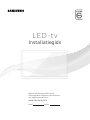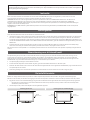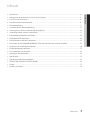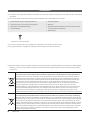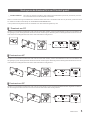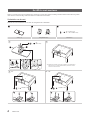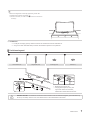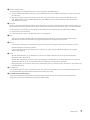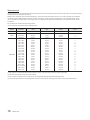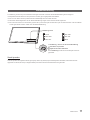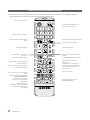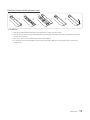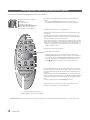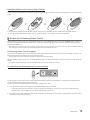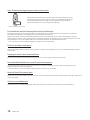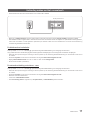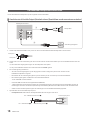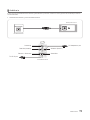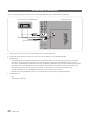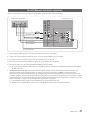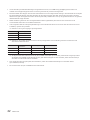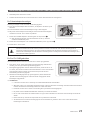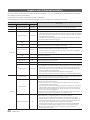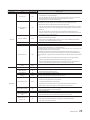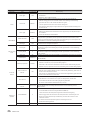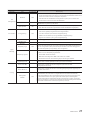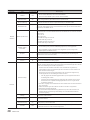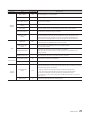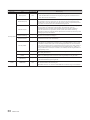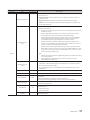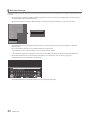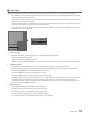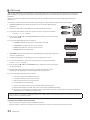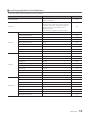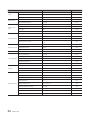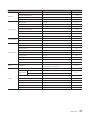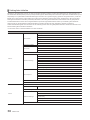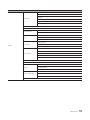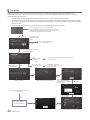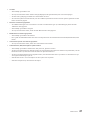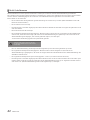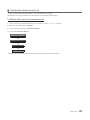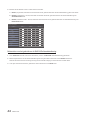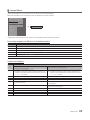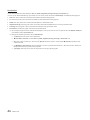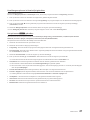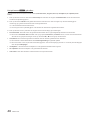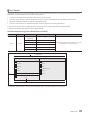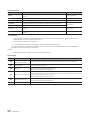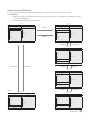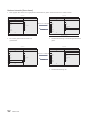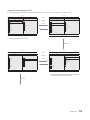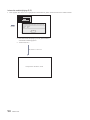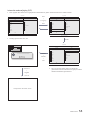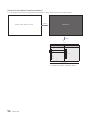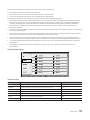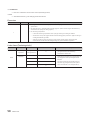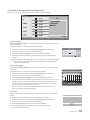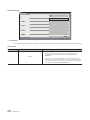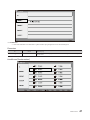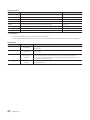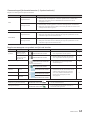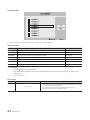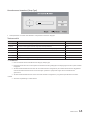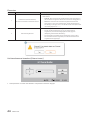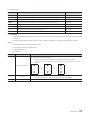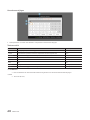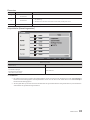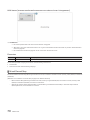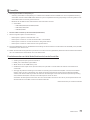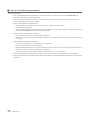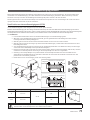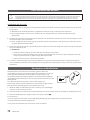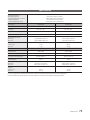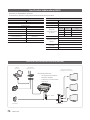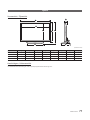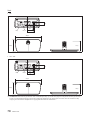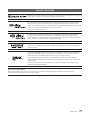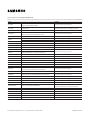Samsung HG40EE694DK Installatie gids
- Categorie
- Lcd-tv's
- Type
- Installatie gids
Deze handleiding is ook geschikt voor

LED-tv
Installatiegids
Bedankt voor het aanschaffen van dit
Samsungproduct. Registreer uw product voor
een uitgebreidere service op
www.samsung.com
Model Serienr.

De afbeeldingen en illustraties in deze installatiehandleiding dienen alleen ter referentie en kunnen afwijken van het
daadwerkelijke uiterlijk van het product. Het ontwerp en de specificaties van het product kunnen zonder voorafgaande
kennisgeving worden gewijzigd.
Instructie
Deze tv biedt interactieve functionaliteit via een set-back-box (SBB/STB) die op de tv is aangesloten, en met andere tv's in een
computergestuurd systeem voor hotels en andere bedrijven die gasten ontvangen.
Interactief: Wanneer de tv wordt ingeschakeld, wordt een opdracht verzonden om de SBB/STB te identificeren. Als deze wordt
geïdentificeerd, schakelt de tv vervolgens over naar de modus ONLINE en kan de tv volledig worden bediend via de SBB/STB.
Als de tv zich in de ONLINE-modus bevindt, stopt deze met de ontvangst van IR-opdrachten (van de Samsung-afstandsbediening) en
reageert conform het interfaceprotocol.
Standalone: Als de SBB/STB niet is geïdentificeerd, dient de tv te worden overgeschakeld op de STANDALONE-modus met beperkte
mogelijkheden.
Werkingsmodi
Deze televisie heeft twee modi: De interactieve en standalonemodus.
Interactieve modus: In deze modus communiceert de televisie met en wordt deze geheel of gedeeltelijk bediend door een aangesloten
set-back-box (SBB) of settopbox (STB) die is verstrekt door een horeca-SI-leverancier (System Integration). Wanneer de televisie de
eerste keer wordt aangesloten, stuurt deze een opdracht uit waarmee wordt geprobeerd de aangesloten SBB/STB te identificeren. Als
de televisie de SBB of STB identificeert en de SBB of STB de televisie identificeert, geeft de televisie de volledige bediening over aan de
SBB of STB.
Standalonemodus: In deze modus werkt de tv alleen zonder een externe SBB of de STB. De tv heeft een Hotel-menu (Hospitality)
waarmee u eenvoudig de verschillende hospitality-functies kunt instellen. Zie pagina's 24 tot en met 31.
Met het menu kunt u ook bepaalde tv- en hospitality-functies activeren of de-activeren zodat u de optimale hospitality-configuratie kunt
creëren.
Waarschuwing over stilstaand beeld
Vermijd de weergave op het scherm van stilstaande beelden (zoals jpeg-foto's) of statische beeldelementen (zoals het logo van tv-
weergave van een statisch beeld kan ertoe leiden dat de fosforlaag van het scherm ongelijkmatig slijt. Dit kan ten koste gaan van de
beeldkwaliteit. Volg de onderstaande aanbevelingen op om de kans hierop te verkleinen:
Vermijd langdurige weergave van hetzelfde tv-kanaal.
Probeer beelden altijd schermvullend weer te geven; gebruik het beeldformaatmenu voor de beste optie.
Reduceer de helderheid en het contrast tot de minimaal benodigde waarden voor de gewenste beeldkwaliteit; hogere waarden kunnen
het opbrandproces versnellen.
Gebruik regelmatig alle tv-functies die zijn bedoeld om beeldretentie en het inbranden van het scherm tegen te gaan.
De installatieruimte
Bewaar de nodige afstand tussen het product en andere objecten (bijvoorbeeld muren) zodat er een goede ventilatie mogelijk is.
Wanneer u dit niet doet, kan dit door een stijging van de interne temperatuur resulteren in brand of andere problemen met het product.
Bij gebruik van een voet of wandbevestiging mogen alleen onderdelen worden gebruikt die door Samsung Electronics zijn geleverd.
Het gebruik van onderdelen van een andere fabrikant kan leiden tot problemen met het product of zelfs tot lichamelijk letsel
doordat het product kan vallen.
Het uiterlijk van het product kan afwijken van het afgebeelde apparaat.
Plaatsing op een voet. Plaatsing met een wandbevestiging.
10 cm10 cm
10 cm
10 cm
10 cm
10 cm10 cm
Nederlands

3
NEDERLANDS
Nederlands
Inhoud
Accessoires .................................................................................................................................................................... 4
Montage van de draaivoet (tv's van 32 inch of groter) ......................................................................................... 5
De LED-tv-voet monteren .......................................................................................................................................... 6
Overzicht van het aansluitpaneel ............................................................................................................................. 8
Afstandsbediening ....................................................................................................................................................... 11
Overzicht van de afstandsbediening ........................................................................................................................ 12
Samsung Smart Control (afzonderlijk verkrijgbaar) ............................................................................................. 14
Verbinding maken met het coaxnetwerk ................................................................................................................ 17
De badkamerluidsprekers aansluiten ...................................................................................................................... 18
De MediaHub HD aansluiten ...................................................................................................................................... 20
De RJP (Remote Jack Pack) aansluiten .................................................................................................................... 21
Aansluiten op een COMMON INTERFACE-sleuf (uw kaartsleuf om televisie te kijken) ................................. 23
Gegevens voor de hoteloptie instellen .................................................................................................................... 24
De wandbevestiging plaatsen ................................................................................................................................... 73
De tv vastzetten aan de wand .................................................................................................................................... 74
Kensington-antidiefstalslot ....................................................................................................................................... 74
Specificaties .................................................................................................................................................................. 75
Specificaties kabelmodem HE694 ............................................................................................................................ 76
TELESTE CMTS VOOR EU DOCSIS (EE694) ............................................................................................................... 76
Fysiek .............................................................................................................................................................................. 77
Licentie-informatie ...................................................................................................................................................... 79

4
Nederlands
Accessoires
¸ Controleer of de volgende onderdelen bij uw LED-tv zijn geleverd. Neem contact op met uw verkoper als er onderdelen
ontbreken.
¸ De vorm en kleur van de items kunnen enigszins afwijken. Dit is afhankelijk van het model.
Afstandsbediening en batterijen (AAA x 2)
Samsung Smart Control (apart verkrijgbaar)
Beknopte installatiehandleiding
CI-kaartadapter
Hotelmontageset
Netsnoer
Garantiekaart/handleiding inzake voorschriften (niet
op alle locaties beschikbaar)
Kabelhouder
x 4
Hulpstuk voor wandmontage
¸ De voet en voetschroeven zijn mogelijk niet meegeleverd. Dit hangt af van het model.
¸ De gegevenskabel is mogelijk niet meegeleverd. Dit hangt af van de SI-leverancier.
¸ Meer informatie over het ecologisch engagement van Samsung en productspecifieke voorschriften, bv. REACH, WEEE,
batterijen, vindt u op http://www.samsung.com/uk/aboutsamsung/samsungelectronics/corporatecitizenship/data_
corner.html
Juiste afvoer van dit product (afvalverwerking van elektrische & en elektronische apparatuur)
(Van toepassing in de Europese Unie en overige Europese landen met gescheiden inzamelingssystemen)
Dit label op het product, de accessoires of de documentatie bij dit product duidt erop dat het product en
de bijbehorende elektronische accessoires (bijvoorbeeld de oplader, heetste of UBS-kabel) aan het eind
van de levensduur niet mogen worden afgevoerd met het huishoudelijk afval. Om milieuverontreiniging
of problemen voor de volksgezondheid als gevolg van ongeregelde afvalverwerking te voorkomen,
dient u deze items van het andere afval te scheiden zodat de materialen op verantwoorde wijze kunnen
worden hergebruikt. Thuisgebruikers moeten contact opnemen met de winkel waar ze het product
gekocht hebben of met de plaatselijke overheidsinstanties als ze willen weten waar en hoe ze deze items
op milieuvriendelijke wijze kunnen recyclen. Zakelijke gebruikers dienen contact op te nemen met de
leverancier en de voorwaarden en bepalingen van het koopcontract te raadplegen. Dit product en de
bijbehorende elektronische accessoires mogen niet samen met ander commercieel afval worden afgevoerd.
Juiste afvoer van de batterijen in dit product
(Van toepassing in de Europese Unie en andere Europese landen met systemen voor batterij-inzameling.)
Wanneer deze markering op de batterij, de handleiding of de verpakking wordt weergegeven, geeft dit aan
dat de batterijen in dit product aan het einde van de levensduur niet samen met het gewone huishoudelijke
afval mogen worden afgevoerd. Wanneer u de chemische symbolen Hg, Cd of Pb ziet, betekent dit dat de
batterij respectievelijk kwik, cadmium of lood boven de referentieniveaus in EU-richtlijn 2006/66 bevat. Als
batterijen niet op de juiste wijze worden afgevoerd, kunnen deze stoffen schade aanrichten aan het milieu
of de menselijke gezondheid. Om de natuurlijke hulpbronnen te beschermen en hergebruik van materiaal
te bevorderen, moet u batterijen scheiden van andere soorten afval en deze via uw plaatselijke, gratis
batterij-inzamelsysteem recyclen.

5
Nederlands
Montage van de draaivoet (tv's van 32 inch of groter)
[ WAARSCHUWING:
Als u de tv op instelt op draaien, moet u deze goed vastzetten op de vloer, een bureau, dressoir
enz. zoals beschreven in de installatie-instructies.
LED-tv's van 32 inch en groter hebben een draaivoet. Deze voet kunt u zo afstellen dat de tv 20, 60 of 90 graden naar links
en rechts kan draaien met behulp van de BEUGELHOUDERDRAAIVOET.
* Het product wordt geleverd met de draaihoek van de standaard ingesteld op 20°.
¦ * Draaivoet van 20°
Om de tv zo in te stellen dat deze 20° naar links en rechts kan draaien, moet u het uitsteeksel onder in de voet steken door
het gebogen gat in de beugelhouderdraaivoet met de markering 20°. Bevestig daarna de beugelhouderdraaivoet aan de
voet met de drie meegeleverde schroeven zoals hieronder wordt getoond.
¦ Draaivoet van 60°
Om de tv zo in te stellen dat deze 60° naar links en rechts kan draaien, moet u het uitsteeksel onder in de voet steken door
het gebogen gat in de beugelhouderdraaivoet met de markering 60°. Bevestig daarna de beugelhouderdraaivoet aan de
voet met de drie meegeleverde schroeven zoals hieronder wordt getoond.
¦ Draaivoet van 90°
Om de tv zo in te stellen dat deze 90° naar links en rechts draait, moet u de beugelhouderdraaivoet weghalen en daarna
de drie meegeleverde schroeven in de voet schroeven zoals hieronder wordt getoond.

6
Nederlands
De LED-tv-voet monteren
LED-tv's van 32 inch en groter hebben een draaivoet. U kunt deze voeten zodanig instellen dat de televisies 20 graden
naar links en rechts of 90 graden naar links en rechts kunnen draaien.
Onderdelen van de voet
Gebruik voor het monteren van de voet de meegeleverde onderdelen.
32"
40" ~ 49"
32" x 7 (M4 x L12)
40" ~ 49" x 8 (M4 x L12)
Voet (x 1) Voetgeleider (x 1) Schroeven
1
x 4
(M4 x L12)
¸Plaats een zachte doek over de tafel om de televisie te
beschermen en plaats de televisie op de doek met de
voorkant naar beneden.
2
32"
x 3 (M4 x L12)
3
40"~49"
x 4 (M4 x L12)

7
Nederlands
4
Mocht de voetgeleider scheef zijn geplaatst, probeer dan
opnieuw ineen te zetten vanaf stap
.
¸Plaats de televisie pas nadat de voetgeleider aan de televisie is
bevestigd.
¸ OPMERKING
Let bij de montage goed op wat de voorkant en achterkant van elk onderdeel is.
Zorg ervoor dat minimaal twee personen de televisie optillen en verplaatsen.
¦ Hotelmontageset
Korte bout (x 2) Lange bout (x 2) Sluitring (x 2) Moer (x 2)
[ Bevestig de voet op de
aangegeven wijze op een plat
oppervlak zoals een dressoir,
tafelblad of entertainmentcenter.
of
[
WAARSCHUWING: Om letsel te voorkomen moet u deze tv met de hotelmontageset goed vastzetten op
de vloer, een tafel, dressoir enz. zoals beschreven in deze installatie-instructies.

8
Nederlands
Overzicht van het aansluitpaneel
¸ Zorg ervoor dat de tv is uitgeschakeld wanneer u een extern apparaat aansluit.
¸ Zorg er bij het aansluiten van een extern apparaat voor dat de kleuren van de aansluiting en de kabel overeenkomen.
1
VARIABLE AUDIO OUT
wordt gebruikt voor de uitvoer van de badkamerluidsprekers. Verbind de Bathroom Wall Box met de variabele poort
(RCA).
2
VOL-CTRL
Hiermee past u het volume van de badkamerluidsprekers aan. Verbind de Bathroom Wall Box met de VOLCTRL-poort.
3
USB (5V 0.5A), USB (HDD 1.0A) / CLONING
Aansluiting voor software-upgrades en Media Play, enz.
Serviceverbinding.
4
DIGITAL AUDIO OUT (OPTICAL)
Aansluiting voor een digitaal audiocomponent.

9
Nederlands
5
HDMI IN 1(DVI), 2(ARC)
maakt verbinding met de HDMI-aansluiting van een apparaat met HDMI-uitvoer.
¸ Voor een HDMI-naar-HDMI-verbinding is geen audioaansluiting nodig. HDMI-verbindingen brengen zowel audio
als video over.
¸ Gebruik de HDMI IN 1(DVI)-aansluiting voor een DVI-verbinding met een extern apparaat. Gebruik een DVI-
naar-HDMI-kabel of een DVI-HDMI-adapter (DVI-naar-HDMI) voor een videoaansluiting en de DVI AUDIO IN-
aansluitingen voor audio.
6
LAN OUT
De poort voor de bedrade LAN-aansluiting wordt gebruikt om een extern apparaat aan te sluiten zoals een laptop om
een verbinding te maken met het internet. (De tv moet echter met het internet verbonden zijn via een bedrade LAN.)
¸ De snelheid van het netwerk kan verschillen, afhankelijk van de netwerkomgeving. (Maximaal 100 Mbps)
¸ VLAN wordt niet ondersteund.
¸ U kunt de LAN OUT-poort in de fabrieksmodus in-/uitschakelen.
7
RJP
deze poort is een RJP-communicatiepoort (Remote Jack Pack) waarmee u verschillende apparaten op een
aanvullende module kunt aansluiten om het gebruiksgemak van het apparaat te vergroten.
8
ANT IN
Voor een juiste weergave van de kanalen moet de tv een signaal ontvangen via een van de volgende bronnen:
Een buitenantenne of kabel-tv-systeem
U kunt toegang krijgen tot het netwerk door verbinding te maken met het CMTS (Cable Modem Termination
System). Zie pagina 17.
9
AV IN
Sluit de audiokabels aan op “[L-AUDIO-R]” op uw tv en de andere uiteinden op de overeenkomstige audio-
uitgangen op een AV-apparaat.
Sluit de RCA-audiokabels (optioneel) aan op de uitgangen "[L-AUDIO-R]" aan de achterzijde van de tv en sluit de
andere uiteinden aan op de corresponderende audio-uitgangen van het externe apparaat.
Bij het aansluiten op AV IN komt de kleur van de aansluiting AV IN [Y/VIDEO] (groen) niet overeen met de kleur van
de videokabel (geel).
0
DVI AUDIO IN
Voor verbinding met een audio out-aansluiting van een extern DVI-apparaat met een stereo telefoonstekker van 1/8
inch. Bepaalde DVI-apparaten hebben deze audioverbinding niet nodig.
!
HOOFDTELEFOONAANSLUITING
U kunt een hoofdtelefoon aansluiten op de desbetreffende aansluiting op de tv. Wanneer de hoofdtelefoon is
aangesloten, worden de ingebouwde luidsprekers uitgeschakeld.

10
Nederlands
Weergavemodi
U kunt ook een van de standaardresoluties gebruiken die in de kolom Resolutie worden vermeld. De tv wordt automatisch
aangepast aan de resolutie die u kiest.
Nadat u een computer op de tv hebt aangesloten, stelt u de schermresolutie voor de tv in op de computer. De optimale
resolutie is 1920 x 1080 bij 60 Hz. Als een andere resolutie is ingesteld dan is aangegeven in de tabel hieronder, geeft
de tv mogelijk niets weer. Stel de resolutie juist in en raadpleeg de gebruikershandleiding of de grafische kaart van de
computer.
De resoluties in de tabel worden aangeraden.
¸ De optimale resolutie is 1920 x 1080 bij 60 Hz.
Modus Resolutie
Horizontale frequentie
(kHz)
Verticale frequentie
(Hz)
Pixelklok Frequentie
(MHz)
Synchronisatiepolariteit
(H/V)
IBM 720 x 400 31,469 70,087 28,322 -/+
MAC
640 x 480
832 x 624
1152 x 870
35,000
49,726
68,681
66,667
74,551
75,062
30,240
57,284
100,000
-/-
-/-
-/-
VESA DMT
640 x 480
640 x 480
640 x 480
800 x 600
800 x 600
800 x 600
1024 x 768
1024 x 768
1024 x 768
1152 x 864
1280 x 1024
1280 x 1024
1280 x 720
1280 x 800
1280 x 960
1366 x 768
1440 x 900
1600 x 900RB
1680 x 1050
1920 x 1080
31,469
37,861
37,500
37,879
48,077
46,875
48,363
56,476
60,023
67,500
63,981
79,976
45,000
49,702
60,000
47,712
55,935
60,000
65,
290
67,500
59,940
72,809
75,000
60,317
72,188
75,000
60,004
70,069
75,029
75,000
60,020
75,025
60,000
59,810
60,000
60,015
59,887
60,000
59,954
60,000
25,175
31,500
31,500
40,000
50,000
49,500
65,000
75,000
78,750
108,000
108,000
135,000
74,250
83,500
108,000
85,500
106,500
108,000
146,250
148,500
-/-
-/-
-/-
+/+
+/+
+/+
-/-
-/-
+/+
+/+
+/+
+/+
+/+
-/+
+/+
+/+
-/+
+/+
-/+
+/+
¸ Bij gebruik van de HDMI/DVI-kabelverbinding moet u de aansluiting HDMI IN 1(DVI) gebruiken.
¸ De interlacemodus wordt niet ondersteund.
¸ De tv werkt mogelijk niet normaal als er een afwijkend videoformaat wordt geselecteerd.
¸ Afzonderlijke modus en compositemodus worden ondersteund. SOG (Sync On Green) wordt niet ondersteund.

11
Nederlands
Afstandsbediening
Tv-bediening is een knop met meerdere richtingen waarmee u zonder de afstandsbediening kunt navigeren.
¸ Bepaalde functies waarvoor een pincode is vereist, zijn mogelijk niet beschikbaar.
¸ De vorm en kleur van het product kunnen afhankelijk van het model variëren.
¸ Het menu wordt afgesloten als de afstandsbediening langer dan 3 seconde wordt ingedrukt.
¸ De controller van de tv is een kleine joystick die op een toets lijkt rechtsonder op de tv. Hiermee kunt u de tv bedienen
zonder gebruik te hoeven maken van de afstandsbediening.
Indrukken: Verplaatsen
Ingedrukt houden: Selecteren
De Tv-bediening wordt aan de onderzijde van de tv
geplaatst.
Tv-bediening / Sensor van de afstandsbediening
: TV uit
: Kan. omh.
: Kan. oml.
: Vol. omh.
: Vol. oml.
: Bron
Bedieningsmenu
Stand-bymodus
Laat het product niet gedurende langere tijd op stand-by staan (bijvoorbeeld tijdens vakanties). Zelfs wanneer het
apparaat via de aan/uit-knop is uitgeschakeld, wordt een kleine hoeveelheid stroom gebruikt.

12
Nederlands
Overzicht van de afstandsbediening
¸ De toetsen voor aan/uit, kanaal en volume op deze afstandsbediening zijn voorzien van brailletekens, zodat de
afstandsbediening ook kan worden gebruikt door visueel gehandicapten.
CONTENT
HOME
MENU
TOOLS
ALARM
SUBT.
De tv in- en uitschakelen.
Directe toegang tot kanalen.
Wisselen tussen Teletekst, Dubbel
of Mix.
Het volume regelen.
De kanalenlijst op het scherm
weergeven.
Het hoofdmenu weergeven.
Hiermee kunt u snel veelgebruikte
functies selecteren.
Items in het schermmenu selecteren
en menuopties wijzigen.
Hiermee gaat u terug naar het vorige
menu.
Knoppen in het menu Kanalenlijst,
Startpagina Inhoud, enz.
Gebruik deze knoppen in de
Startpagina Inhoud.
De beschikbare videobronnen
weergeven en selecteren.
EPG (Elektronische programmagids).
Geluid tijdelijk uitschakelen.
Van kanaal wisselen.
Hiermee gaat u naar het scherm
HOME.
De Startpagina Inhoud weergeven.
Informatie op het tv-scherm
weergeven.
CLOCK: Wanneer u in de stand-
bymodus op de knop INFO drukt,
wordt de tijd op het tv-scherm
weergegeven.
Het menu verlaten.
ALARM: Het uur invoeren
waarop u wilt dat de tv wordt
ingeschakeld.
X: Het 3D-beeld in- of
uitschakelen. (niet beschikbaar)
SUBT.: Digitale ondertiteling
weergeven.

13
Nederlands
Batterijen plaatsen (batterijformaat: AAA)
¸ OPMERKING
Gebruik de afstandsbediening binnen een afstand van 7 meter van de televisie.
Fel licht kan de werking van de afstandsbediening beïnvloeden. Vermijd gebruik in de nabijheid van speciaal
tl-licht of neonborden.
De vorm en kleur kunnen afhankelijk van het model afwijken.
De 3D-toets op de afstandsbediening wordt niet ondersteund. Wanneer u deze toets indrukt, reageert de
televisie niet.

14
Nederlands
Samsung Smart Control (afzonderlijk verkrijgbaar)
¸ De vorm en kleur kunnen afhankelijk van het model afwijken.
MEMU: Het hoofdmenu weergeven.
HOME: Schakel naar het scherm START.
¢: Hiermee kunt u het geluid in-/
uitschakelen.
AD: houd deze toets
ingedrukt om het paneel
Toegankelijkheidssnelkoppelingen
weer te geven. Selecteer welke
opties u wilt in- of uitschakelen.
MIC: Gebruik de microfoon met the functies Spraakbediening en
Spraak.
De functie Spraakbediening kan worden beïnvloed door
onduidelijke uitspraak , spraakvolume of omgevingsgeluiden.
Hiermee wordt de televisie in- of uitgeschakeld.
SEARCH: Druk op deze toets om het zoekvenster te gebruiken. (niet
beschikbaar)
KEYPAD: Met de virtuele afstandsbediening op het scherm kunt u
eenvoudig cijfers invoeren, inhoud aansturen en functies gebruiken.
SOURCE: Hiermee wordt van bron gewisseld.
VOICE: Hiermee activeert u spraakherkenning. Wanneer de microfoon
op het scherm verschijnt, spreekt u een opdracht in de microfoon. Zeg
"Help" voor informatie over het basisgebruik en spraakopdrachten.
Spreek een opdracht in op 10-15 cm afstand van de microfoon en
op een geschikt volume.
Hiermee wordt van kanaal gewisseld.
hiermee regelt u het volume.
Touchpad: Plaats een vinger op het touchpad en beweeg de
Samsung Smart Control. De aanwijzer op het scherm beweegt in
de richting zo ver als de Samsung Smart Control wordt bewogen.
Tik op het touchpad om het gemarkeerde item uit te voeren.
<
>
¡
£
: Hiermee verplaatst u de aanwijzer of de focus.
RETURN: Hiermee gaat u terug naar het vorige menu. Als u op deze
toets drukt terwijl u tv kijkt, kunt u terugkeren naar het vorige kanaal.
EXIT: Houd deze toets ingedrukt om alle actieve toepassingen uit te
schakelen.
SMART HUB: Hiermee start u Smart Hub. Als u op SMART HUB drukt
terwijl een applicatie wordt uitgevoerd, wordt de applicatie beëindigd.
GUIDE: Hiermee geeft u het uitzendschema voor het digitale kanaal
weer.
CH.LIST: Ingedrukt houden om Kanalenlijst te starten.
Gebruik deze toetsen bij speciale functies. Gebruik deze toetsen
volgens de aanwijzingen op het televisiescherm.
Gekleurde toetsen: met deze toetsen kunt u toegang verkrijgen tot aanvullende opties die specifiek zijn voor de gebruikte functie.

15
Nederlands
Batterijen plaatsen in de Samsung Smart Control
Plaats voordat u de Samsung Smart Control gebruikt de batterijen in het apparaat, zoals aangegeven in de onderstaande
figuur.
Trek voorzichtig aan het lipje van de klep van het batterijvak en verwijder de klep volledig wanneer deze loskomt.
Plaats 2 AA-alkalinebatterijen, waarbij u ervoor zorgt dat de plus- en minpolen correct zijn geplaatst.
¦ Werken met de Samsung Smart Control
Met de Samsung Smart Control is het bedienen van de tv nog gemakkelijker. Als u op de toets KEYPAD drukt, verschijnt
er een virtuele afstandsbediening op het scherm waarmee u eenvoudig cijfers kunt invoeren, inhoud kunt aansturen en
functies kunt activeren.
We raden aan de Samsung Smart Control te gebruiken op een afstand van minder dan 6 m. Een bruikbare afstand
kan afhangen van de omgevingsomstandigheden van het draadloze signaal.
De Samsung Smart Control koppelen
Voordat u de tv kunt bedienen met de Samsung Smart Control, moet u de Samsung Smart Control koppelen met de tv via
Bluetooth. De Samsung Smart Control koppelen met de tv.
De Samsung Smart Control kan met slechts één tv worden gekoppeld.
Richt de Samsung Smart Control op de afstandsbedieningssensor van de televisie en druk op de toets TV om de tv aan te
zetten.
De positie van de ontvanger van de afstandsbediening kan per model verschillen.
De verbinding met Samsung Smart Control herstellen
Als de Samsung Smart Control niet of niet naar behoren werkt, vervangt u de batterijen, aangezien dit mogelijk wordt
veroorzaakt doordat de batterijen bijna leeg zijn.
Probeer opnieuw om de Samsung Smart Control te koppelen met de tv.
1. Druk gedurende 3 seconden tegelijk op de toets RETURN en de toets GUIDE.
Plaats de Samsung Smart Control circa 30 cm tot 40 cm uit de buurt van de tv en zorg ervoor dat de Samsung
Smart Control naar de ontvanger van de afstandsbediening is gericht.
2. Het beeld van het verbonden apparaat wordt op het scherm weergegeven. Vervolgens maakt Samsung Smart Control
automatisch verbinding met de tv.

16
Nederlands
Als u dit waarschuwingspictogram op het scherm ziet...
Het volgende waarschuwingspictogram geeft aan dat de batterijen van de
Samsung Smart Control bijna leeg zijn. Vervang de batterijen wanneer het
waarschuwingspictogram verschijnt. Samsung beveelt het gebruik van
alkalinebatterijen aan voor een langere gebruiksduur.
<Pictogram Batterij bijna leeg>
De tv bedienen door de Samsung Smart Control te bewegen
De Samsung Smart Control is uitgerust met een bewegingssensor (gyroscopische sensor) waarmee u de televisie
eenvoudig kunt bedienen met bewegingen van de Samsung Smart Control.
Nadat u een vinger op het touchpad hebt geplaatst, wordt er een aanwijzer op het scherm weergegeven. Houd de
Samsung Smart Control vast en beweeg deze. De aanwijzer beweegt op dezelfde manier als de Samsung Smart Control
wordt bewogen. Het is ook mogelijk omhoog en omlaag te bladeren op verschuifbare schermen.
Als u uw vinger van het touchpad afhaalt, verdwijnt de schermaanwijzer.
De focus/aanwijzer verplaatsen
Druk op de pijltjestoetsen (omhoog, omlaag, links en rechts) om de aanwijzer of focus in de desbetreffende richting te
verplaatsen.
Toegang tot menu's & en items selecteren
Druk op het touchpad. Hiermee krijgt u toegang tot een tv-menu of kunt u een item selecteren.
Het contextafhankelijke menu op de Smart Hub weergeven
Tik in het Smart Hub-scherm op het touchpad van het en blijf uw vinger erop houden. Het menu Opties voor het
geselecteerde item wordt weergegeven.
Welke opties er in het menu worden weergegeven, hangt af van de context.
Naar het Smart Hub-paneel gaan
Sleep in het scherm Smart Hub naar links of rechts op het touchpad. De Smart Hub-panelen worden hiermee naar links of
rechts verplaatst.
Schuiven in de webbrowser
Sleep in het scherm met de webbrowser omhoog/omlaag op het touchpad. U schuift nu door het webscherm.

17
Nederlands
Verbinding maken met het coaxnetwerk
Deze functie wordt alleen ondersteund voor model HG***E694.
Achterpaneel van tv
Wanneer u Widget Solution via een kabelmodem gebruikt, wordt de modus Virtual Standby ingesteld op Aan.
Het HE694-model is ingebouwd in het kabelmodem. Als de stekker wordt verwijderd en opnieuw wordt aangesloten,
duurt het 2 minuten om het systeem opnieuw op te starten. Daarom is het aanbevolen om de stroomvoorziening
constant ingeschakeld te houden.
De kabelmodem inschakelen
Druk op MUTE119ENTERE op de Samsung-afstandsbediening voor toegang tot het menu.
Volg nadat het menu wordt weergegeven deze algemene aanwijzingen om te navigeren en waarden te wijzigen.
Gebruik de knop Omhoog en Omlaag en de knop Enter op de Samsung-afstandbediening om een keuze in het menu
te maken.
Selecteer System in het menu en selecteer vervolgens Select Self Diagnosis for CM.
Wijzig Cable Modem Power van "uit" in "Aan" in het menu Configuration.
Start het tv-toestel opnieuw op.
De netwerkverbinding controleren - coax
Druk op MUTE119ENTERE op de Samsung-afstandsbediening voor toegang tot het menu.
Gebruik de knop Omhoog en Omlaag en de knop Enter op de Samsung-afstandbediening om een keuze in het menu
te maken.
Selecteer System in het menu en selecteer vervolgens Select Self Diagnosis for CM.
Markeer het informatiemenu.
Controleer Cable Modem Status.
Als Provisioning state is ingesteld op 12 Operational, is Cable Modem juist verbonden.

18
Nederlands
De badkamerluidsprekers aansluiten
U kunt de badkamerluidsprekers op de volgende manier aansluiten.
¦ Aansluiten via de Variable Output (Variabele uitvoer) (beschikbaar zonder een externe versterker)
VOL+
VOL
-
Achterpaneel van tv
Volumeregelingsbox
Luidspreker
2
1
1. Verbind de VARIABLE AUDIO OUT-poort van de tv met de badkamerwandluidsprekers van het hotel.
Luidspreker +
Luidspreker -
N/C
2. Verbind de VOL-CTRL-aansluiting van de tv met de Volume Control Box Switch-poort in de badkamerwand van het
hotel.
¸
¸ De poort VARIABLE AUDIO OUT ondersteunt alleen MONO-geluid.
De volumeregeling installeren
Als u de volumeregelingsbox op de aangegeven manier configureert, kunt u het volume van de
badkamerluidsprekers regelen.
De stekker die de volumeregelingsbox op de tv aansluit, is een normale 3,5-mm telefoonstekker.
De Volumeregelingsbox-schakelaar is een aanraakschakelaar.
¸ De Sub AMP-modus instellen
0: De Sub AMP-functie wordt uitgeschakeld (PWM uit).
1: Het subvolume wordt bepaald volgens de hoofdvolumeregeling. Het subvolume wordt bepaald volgens de
instellingen van Power On Volume (Volume bij inschakelen), Min Volume en Max Volume van de Hotelmodus.
2: Het volume wordt bepaald volgens de instellingen van het badkamerbedieningspaneel.
Specificaties van de Variable Output-poort
Luidsprekersnoer: Gebruik een luidsprekerkabel die niet langer is dan 25 m.
Volumeregelingsbox
VOL - OMLAAG (Wit
1
)
VOL - OMHOOG (Zwart/Rood
2
)
GND (Behuizingsdraad
3
)
VOL +
VOL
-
1
2
3

19
Nederlands
¦ Audiolus in
Er kan een extra hoofdtelefoonbox worden geïnstalleerd op een bed of tafel voor extra gemak. De installatieprocedures
vindt u hieronder.
Gedetailleerde tekening van de hoofdtelefoonbox.
HEADPHON BOX
Achterpaneel van tv
Hoofdtelefoonbox
TV Headphones jack
Whitewire (Audio-L)
Shield Wire
TV HP-ID jack
Red wire + White wire
Red Wire (Audio-R)
Shield wire
<Hoofdtelefoonbox>

20
Nederlands
De MediaHub HD aansluiten
Uitvoer is mogelijk naar elke externe bron die op de MediaHub HD op het hotelbureau is aangesloten.
HDMI
USB RS/232
Achterpaneel van tv
Achterkant van de MediaHub HD
2
HDMI-kabel
1
RS-232-gegevenskabel
1. Verbind de RJP-poort van de tv met de RS/232-poort van de MediaHub HD.
2.
Verbind de HDMI IN 1(DVI), 2(ARC)-poort van de tv met de HDMI-poort van de MediaHub HD.
MediaHub HD
De MediaHub HD is een hardwaremodule met verschillende audio- en video-ingangen (A/V, Audio, PC, HDMI
en USB) en overeenkomstige uitgangen. De overeenkomstige uitgangen op de MediaHub worden met de tv
verbonden. De MediaHub communiceert met de tv via RS232. Hot Plug & Play is een functie waarmee hotelgasten
een externe bron op de MediaHub kunnen aansluiten. De MediaHub communiceert met de tv door berichten
betreffende actieve/inactieve bronnen te versturen. De tv schakelt over op de actieve externe bron.
U moet de HDMI-poort van de MediaHub aansluiten op de HDMI IN-poort van de tv.
Wanneer de tv is ingeschakeld, moet u de tv en de RJP binnen 10 seconden op elkaar aansluiten.
Speciale functies
PIP
Automatische detectie

21
Nederlands
De RJP (Remote Jack Pack) aansluiten
Uitvoer is mogelijk naar elke externe bron die op de RJP op het hotelbureau is aangesloten.
USB HDMI VIDEO
AUDIOAUDIO/PC
RS/232
Achterpaneel van tv
Achterkant van de RJP
1
PC-audiokabel
2
Audiokabel
3
Videokabel
5
RS-232-gegevenskabel
4
HDMI-kabel
1. Verbind de DVI AUDIO IN-poort van de tv met de PC/AUDIO-poort van de RJP.
2.
Verbind de AV IN [VIDEO]/[L-AUDIO-R]-poort van de tv met de VIDEO-poort van de RJP.
3.
Sluit de poort AV IN [VIDEO] van de tv aan op de AUDIO-poort van de RJP.
4.
Sluit de poort HDMI IN 1(DVI), 2(ARC) van de tv aan op de HDMI-poort van de RJP.
5.
Sluit de poort RJP van de tv aan op de RS/232 AUDIO-poort van de RJP.
¸ De volgende RJP's (Remote Jack Pack) zijn compatibel met deze Samsung-tv: TeleAdapt TA-7610, TA-7650 (HD) en
TA-7660 (HD Plus).
RJP (Remote Jack Pack): RJP staat voor Remote Jack Pack, oftewel 'externe aansluitingenmodule'. De RJP is een
hardwaremodule met verschillende audio- en video-ingangen (A/V, Audio, PC en HDMI) en overeenkomstige
uitgangen. De overeenkomstige uitgangen op de RJP worden met de tv verbonden. De RJP communiceert met de tv
via RS232. Hot Plug & Play is een functie waarmee hotelgasten een externe bron op de RJP kunnen aansluiten. De RJP
communiceert met de tv door berichten betreffende actieve/inactieve bronnen te versturen. De tv schakelt over op de
actieve externe bron volgens de prioriteit die door de gebruiker is ingesteld.
¸ U kunt HDMI IN 1(DVI), 2(ARC) en AV IN selecteren voor verbinding met de RJP.
¸ Wanneer de tv is ingeschakeld, moet u de tv en de RJP binnen 10 seconden op elkaar aansluiten.

22
Nederlands
U kunt de RJP op de fabrieksinstellingen terugzetten door de A/V- en HDMI-knop gelijktijdig 10 seconden in te
drukken. Alle lampjes knipperen 5 keer om aan te geven dat de procedure is uitgevoerd.
De RJP schakelt alle lampjes na 5 minuten automatisch uit om onnodige lichtvervuiling in de hotelkamer te vermijden.
De uitgeschakelde lampjes gaan weer branden als de gast de knoppen aanraakt, waarna de timer weer 5 minuten
aftelt. Als de gast vervolgens een andere bronknop aanraakt, schakelt de tv over op de geselecteerde bron en gaat het
desbetreffende lampje branden.
Nadat een RJP is gereset of de tv is uitgeschakeld en weer ingeschakeld, duurt het circa 10 seconden om de
communicatie tussen de tv en de RJP te herstellen.
In de volgende tabel ziet u de tijd bij benadering in seconden die het duurt om van de tv naar de invoerbron over te
schakelen, op basis van prioriteit.
¸
Bron Verbinding maken
AV 2 s
Pc 0,7 s
HDMI 3,9 s
¸
verbroken en weer hersteld.
Bron Verbinding
verbreken
Verbinding maken Totaal
AV 4,5 s 2 s 6,5 s
Pc 0,7 s 0,7 s 1,4 s
HDMI 3,9 s 3,9 s 7,8 s
¸ Als bijvoorbeeld alle actieve bronnen AV, PC en HDMI met de RJP zijn verbonden, heeft AV de hoogste prioriteit.
Als de RJP zich in HDMI-modus bevindt en een gast de AV loskoppelt en weer aansluit, duurt het minimaal 6,5
seconden om naar de AV over te schakelen.
Als u audio (een iPod of mp3-speler) wilt aansluiten, moet de muziekmodus iON zijn en Jack Ident detect
(poortdetectie) OFF zijn.
De invoerbronnen A/V, PC en HDMI worden ondersteund.

23
Nederlands
Aansluiten op een COMMON INTERFACE-sleuf (uw kaartsleuf om televisie te kijken)
Afhankelijk van het land en model.
Schakel de televisie uit als u een CI-kaart of CI+-kaart wilt aansluiten of loskoppelen.
De CI-kaartadapter bevestigen
Bevestig de adapter zoals hiernaast wordt weergegeven.
¸ Als u de CI-kaartadapter wilt installeren, verwijdert u de sticker op de
televisie.
Voor het aansluiten van de CI-kaartadapter volgt u deze stappen.
¸ Wij raden aan de adapter te bevestigen alvorens de wandmontage te
installeren of de CI- of CI+-kaart te plaatsen.
1.
Plaats de CI-CARD-adapter in de twee gaten in het product
1
.
¸ Zoek de twee openingen aan de achterkant van de tv, naast de
COMMON INTERFACE-poort.
Achterzijde tv
2. Plaats de CI-kaartadapter in de COMMON INTERFACE-poort op product
2
.
3.
Plaats de CI- of CI+-kaart.
Het wordt aanbevolen de CI-kaart te plaatsen voordat u de televisie aan de wand bevestigt. Het is
misschien moeilijk om deze in te voeren nadat de televisie aan de wand is bevestigd. Voer de kaart in
nadat de CI-kaartadapter aan de televisie is bevestigd. Het is moeilijk om de module te bevestigen als u
eerst de kaart hebt ingevoerd.
De CI of CI+ CARD gebruiken
Voor betaalde kanalen moet een CI-kaart of CI+-kaart zijn geplaatst.
Als u de CI- of CI+-kaart niet plaatst, wordt bij sommige kanalen een
melding over een gecodeerd signaal weergegeven.
De koppelingsgegevens met een telefoonnummer, de ID van de CI- of
CI+-kaart, de host-ID en andere informatie worden na circa 2-3 minuten
weergegeven. Neem contact op met uw serviceprovider als een
foutmelding wordt weergegeven.
Wanneer de kanaalgegevens zijn geconfigureerd, wordt het bericht
'Update voltooid' weergegeven. Hiermee wordt aangegeven dat de
kanaallijst is bijgewerkt.
¸ OPMERKING
U kunt een CI-kaart of CI+-kaart bij een lokale kabelaanbieder aanschaffen.
Wanneer u de CI-/CI+-kaart wilt verwijderen, doet u dat door de kaart voorzichtig met uw handen uit de sleuf te
trekken. De kaart kan beschadigd raken als u deze laat vallen.
Plaats de CI-kaart of CI+-kaart in de richting die op de kaart staat aangegeven.
De plaats van de COMMON INTERFACE-sleuf kan per model verschillen.
De CI-of CI+-kaart wordt in enkele landen en regio's niet ondersteund. U kunt dit controleren bij een erkende
dealer.
Neem contact op met uw serviceprovider als u problemen ondervindt.
Als het beeld vervormd wordt weergegeven of niet zichtbaar is, plaatst u de CI- of CI+-kaart die antenne-
instellingen ondersteunt.

24
Nederlands
Gegevens voor de hoteloptie instellen
Het menu openen: Druk achtereenvolgens op de toetsen MUTE119ENTERE. (In de Hospitality-modus wordt
de Standalonemodus ingeschakeld.)
Om dit menu af te sluiten: uitschakelen en weer inschakelen.
¸ Afhankelijk van model en regio bestaan bepaalde menu's mogelijk niet op het televisietoestel.
Hotel TV-functie
Beschrijving
Categorie Item Beginwaarde
Hospitality
Mode
Hospitality Mode Standalone
Selecteer Hospitality mode.
Standalone mode: de tv werkt zelfstandig, zonder een SI STB of SBB.
SI Vendor SI Vendor OFF
Standalone mode: OFF / Movielink / Swisscom / Smoovie / SSCP
Power On
Power On Channel Last Saved
Stel de standaardwaarden in die worden toegepast als de tv wordt ingeschakeld.
User Defined: Hiermee kunt u Power On Channel en Channel Type (Kanaaltype)
handmatig instellen. Zie Power On Channel (Kanaal bij inschakelen) en Channel
Type (Kanaaltype) hieronder.
Last Saved: Als u dit onderdeel selecteert, wordt bij het inschakelen van de tv
het laatst bekeken kanaal weergegeven.
Power On Channel
Num
... Bij het inschakelen van de tv wordt automatisch dit kanaal weergegeven.
Power On Channel
Type
...
Selecteer een kanalenband: ATV (analoog via de lucht), DTV (digitaal via de lucht),
CATV (analoog via de kabel), CDTV (digitaal via de kabel)
Power On Volume Last Saved
User Defined: Hiermee kunt u het Power On Volume handmatig instellen. Zie
Power On Volume (Volume bij inschakelen) hieronder.
Last Saved: Bij het inschakelen van de tv geldt het volume dat was ingesteld
toen de tv werd uitgeschakeld.
Power On Volume
Num
...
De tv wordt met dit volume ingeschakeld in de modus Standalone Hospitality
(Zelfstandig hospitality).
Min Volume 0
Het minimale volumeniveau dat de gebruiker in de Stand Alone Hospitality-modus kan instellen.
Max Volume 100
Het maximale volumeniveau dat de gebruiker in de modus Standalone Hospitality
(Zelfstandig hospitality) kan instellen.
Power On Source TV Selecteer de invoerbron voor wanneer de tv wordt ingeschakeld.
Power On Option Last Option
Hiermee bepaalt u de status van de tv wanneer deze weer wordt ingeschakeld nadat de
stroom is uitgevallen of nadat u de stekker eruit hebt gehaald en weer hebt aangesloten.
Last Option: hiermee wordt teruggekeerd naar de laatste werkingsstatus. Als dit
Stand-by was, keert de tv terug naar de stand-bymodus. Als die ingeschakeld was,
wordt teruggekeerd naar ingeschakeld.
Power On: Als de voeding wordt hersteld, wordt de tv ingeschakeld.
Standby: Als de voeding wordt hersteld, komt de tv in de modus Standby (Stand-by).
Channel
Channel Setup
Hiermee hebt u direct toegang tot bepaalde functies van het menu Channel
(Kanaal) in het gebruikersmenu Channel (Kanaal), zoals Auto Tuning (Automatisch
afstemmen), Antenna selection (Antenne selecteren), enz.
Channel Editor
Met de Channel Editor (Kanaaleditor) kunt u de kanalen in het tv-geheugen
bewerken. U kunt het volgende doen:
De kanaalnummers en -namen wijzigen en de kanalen sorteren in de door u
gewenste kanaalnummervolgorde.
Het beeld van het videosignaal dempen toepassen op kanalen die u selecteert.
Met Video Mute (Video dempen) wordt het beeld van een kanaal gedempt en
wordt alleen het geluid afgespeeld terwijl het pictogram van een luidspreker
op het scherm wordt weergegeven.
Met de Channel Editor (Kanaaleditor) kunt u eenvoudig informatie over kanalen
weergeven zonder te hoeven overschakelen naar het kanaal zelf.
Mixed Channel Map ON
Met deze functie kunt u alle antennetypekanalen – Air/Cable (Lucht/Kabel) of
Satellite (Satelliet) – tegelijk weergeven en erdoorheen bladeren.
ON: als ON (Aan) is ingesteld, kunnen gasten de complete Channel Map
(Kanalenoverzicht) weergeven, ongeacht het geselecteerde antennetype. De
kanalenlijst laat zowel kanalen van het type Air (Lucht) als Cable (Kabel) zien.
OFF: als OFF (Uit) is ingesteld, kunnen gasten de Channel Map
(Kanalenoverzicht) alleen voor het geselecteerde antennetype [AIR/CABLE
(Lucht/Kabel) of Satellite (Satelliet)] weergeven. In de Channel list/Editor
(Kanalenlijst/-editor) worden alleen de kanalen van het geselecteerde
antennetype weergegeven.

25
Nederlands
Hotel TV-functie
Beschrijving
Categorie Item Beginwaarde
Channel
Dynamic SI OFF
ON: het kanaalnummer voor het DTV-programma controleren. (De tv-
kanaaleditor is niet toegankelijk)
OFF: het kanaalnummer voor het DTV-programma wordt niet gecontroleerd.
(DTV-kanaaleditor is toegankelijk, maar het bijwerken van extra
kanaalnummers wordt niet ondersteund)
Channel Rescan
Message
ON
Als de gegevens in het kanalenoverzicht en de verzonden gegevens niet
overeenkomen, worden de kanalen automatisch opnieuw gescand om de
gegevens/parameters in het kanalenoverzicht te herstellen.
ON: Als Channel Rescan Message (Bericht Kanalen opnieuw scannen) op ON is
ingesteld, wordt op het scherm weergegeven dat de kanalen opnieuw worden
gescand.
OFF: een beheerder van het hotel kan Channel Rescan Message (Bericht
Kanalen opnieuw scannen) op OFF (Uit) instellen als het opnieuw scannen niet
aan gasten moet worden gemeld.
Pan Euro MHEG OFF
OFF: als Pan Euro MHEG op Off (Uit) is ingesteld, werkt MHEG volgens de
bestaande productspecificaties.
ON: Als Pan Euro MHEG wordt ingesteld op On (Aan) is MHEG ingeschakeld,
ongeacht de productspecificaties of regio.
My Channel OFF
De functie Mijn kanaal in- of uitschakelen.
Genre Editor ...
Het genre van kanalen bewerken. (Beschikbaar als My Channel is ingeschakeld)
Subtitle Auto On OFF
Met deze functie wordt het automatisch activeren van ondertiteling, dat in
bepaalde landen standaard is, in- of uitgeschakeld.
Deze functie wordt ondersteund voor Hotel-tv's die klaar zijn voor de ontvangst van
DVB-uitzendingen die naar Europa komen.
Deze functie is gerelateerd aan de ondertitelingsspecificatie van Frankrijk. De
ondertitelingsfunctie van andere landen functioneert volgens de desbetreffende
landspecificaties, ongeacht de functie Subtitle Auto On (Ondertiteling automatisch
aan).
ON: als Subtitle Auto On (Ondertiteling automatisch aan) is ingeschakeld,
worden de ondertitelingsspecificaties van Frankrijk gevolgd.
OFF: als Subtitle Auto On (Ondertiteling automatisch aan) is uitgeschakeld,
worden de ondertitelingsspecificaties van Frankrijk niet gevolgd.
TTX Widescreen
Mode
OFF
Verbreed het ondertitelingsgedeelte zodat deze in de breedte van het scherm past.
Menu OSD
Picture Menu Lock OFF
Het beeldmenu in- of uitschakelen.
Menu Display ON
ON: Hoofdmenu weergeven.
OFF: Hoofdmenu niet weergeven.
Tools Display ON
Het menu Tools verbergen of weergeven.
Channel Menu
Display
OFF
Het menu Channel (Kanaal) verbergen of weergeven.
Panel Button Lock Unlock
Het gebruik van het voorpaneel (lokale sleutel) in- of uitschakelen.
Unlock: Alle paneeltoetsen ontgrendelen.
Lock: Alle paneeltoetsen vergrendelen.
OnlyPower: Alle paneeltoetsen vergrendelen behalve de Aan-uittoets.
Menu/Source: De toetsen Menu en Source (Bron) vergrendelen
Home Menu Display ON
OFF: Het Hoofdmenu wordt niet weergegeven.
ON: Het Hoofdmenu wordt weergegeven.
Home Menu Editor ...
Hoofdmenu bewerken
Home Menu Auto
Start
...
ON: Het Hoofdmenu is Auto Start (Automatisch starten).
OFF: Het Hoofdmenu is niet Auto Start (Automatisch starten).
BT Auto Remove
Device List
ON
Apparatenlijst verwijderen wanneer in- of uitgeschakeld.
ON: Verbindingsgeschiedenis is verwijderd in de BT Muziekspeler.
OFF: Deze functie uitschakelen.

26
Nederlands
Hotel TV-functie
Beschrijving
Categorie Item Beginwaarde
Clock
Clock Type OFF
OFF: Geen enkele klokoptie van het menu Factory (Fabriek) werkt. Alleen
hoofdmenu.
SW Clock: Alleen SW-klok werkt.
Local Time Manual
Selecteer de manier waarop de klokgegevens moeten worden bijgewerkt.
Manual: Klokgegevens van het DVB-kanaal of handmatige klokinstelling
gebruiken als de tv in de modus Standalone is gezet.
TTX: De tijdinformatie van de TTX-stream weergeven.
Time Channel: Klokgegevens gebruiken van het geselecteerde kanaaltype en
kanaalnummer.
Timer Type WakeUp
De wekfunctie in- of uitschakelen.
WakeUp: De wekfunctie inschakelen om het apparaat op een bepaalde tijd in
te schakelen.
OnOff: De wekfunctie uitschakelen.
Music Mode
Music Mode AV OFF
Muziek beluisteren vanaf een mp3/audio-speler via een AV-ingangsbron. Wanneer
het apparaat is ingeschakeld, kunt u geluid van de speler horen via de tv, zelfs
wanneer er geen videosignaal is. De achtergrondverlichting van de tv blijft echter
ingeschakeld. En u kunt een videosignaal toevoegen.
Music Mode
Backlight
OFF
Gebruik de optie Backlight On/Off (Achtergrondverlichting Aan/Uit) in de
muziekmodus om energie te besparen.
Remote Jack
Pack
Priority AV 1
Als de aansluitingenprioriteit is ingesteld, wordt de corresponderende bron
automatisch volgens de aansluitingenprioriteit ingesteld als er een aansluiting
wordt gebruikt.
Priority HDMI 2
Als de aansluitingenprioriteit is ingesteld, wordt de corresponderende bron
automatisch volgens de aansluitingenprioriteit ingesteld als er een aansluiting
wordt gebruikt.
AV Option AV Selecteer een RJP-AV-bron (de beschikbare mogelijkheden verschillen per model).
HDMI Option HDMI1/DVI
Selecteer welke HDMI-bron van de tv met de RJP-aansluiting is verbonden.
(HDMI1/HDMI2)
External
Source
USB Pop-up Screen Default
Wanneer het USB-apparaat op de tv is aangesloten,
Default: Er wordt een pop-upvenster weergegeven.
Automatic: Hiermee wordt automatisch het menu met USB-inhoud geopend.
Disable: het pop-upvenster en het menu worden geen van beide weergegeven.
External Source
Banner
ON
Gebruikers kunnen de optie External Source Banner in- of uitschakelen.
ON: Als de tv is uitgeschakeld of er van modus wordt gewisseld, geeft de tv de
banner van de externe bron weer.
OFF: Als de tv is uitgeschakeld of er van modus wordt gewisseld, geeft de tv de
banner van de externe bron niet weer.
Auto Source ...
OFF: Automatische bronbepaling is uitgeschakeld.
ON: Wanneer er een externe bron op de tv is aangesloten, wordt deze
automatisch herkend en wordt de ingangsbron gewisseld.
PC: alleen automatische identificatie van pc-invoer.
Anynet+ Return
Source
Power On Src
Kies de bron waarnaar wordt overgeschakeld na het beëindigen van de
Anynet+(HDMI-CEC)-verbinding. (Deze functie is met name nuttig voor de
Guestlink RJP.)
Bathroom
Speaker
Sub AMP Mode 2
Bepaalt de Sub AMP-bedieningsmodus.
Dat wil zeggen dat het subvolume wordt bepaald door de instellingen voor
Power On Volume (Volume bij inschakelen), het minimale volume en het
maximale volume
badkamerbedieningspaneel.
Sub AMP Volume 6 Het aanvankelijke Sub AMP-volumeniveau bij inschakelen.

27
Nederlands
Hotel TV-functie
Beschrijving
Categorie Item Beginwaarde
HP
Management
HP Mode OFF
ON: als de hoofdtelefoon is aangesloten op de tv, kunt u tegelijk luisteren naar
audio via de luidsprekers van de tv en de verbonden hoofdtelefoon. Maar u kunt
alleen het volume van de tv-luidspreker aanpassen.
OFF: Wanneer de hoofdtelefoon is aangesloten op de tv, kunt u alleen naar
audio luisteren via de verbonden hoofdtelefoon.
Default HP Volume 10
Configureer de waarden van het volume van de hoofdtelefoon wanneer HP MODE
(HP-MODUS) is ingesteld op ON (AAN).
Main Speaker ON
ON: Hiermee wordt het tv-geluid via de luidsprekers van de tv afgespeeld.
OFF: Hiermee wordt het tv-geluid alleen via de hoofdtelefoon afgespeeld.
Eco Solution Energy Saving OFF
De helderheid van de tv wordt aangepast om het energieverbruik te verminderen.
Off: De energiebesparingsfunctie wordt uitgeschakeld.
Low: De tv instellen op een kleine energiebesparing.
Medium: De tv instellen op een gemiddelde energiebesparing.
High: De tv instellen op een grote energiebesparing.
Logo/
Message
Welcome Message OFF wordt weergegeven op het welkomstbericht.
Edit Welcome
Message
Hiermee kunt u het welkomstbericht bewerken.
Hospitality Logo OFF
Hiermee wordt de Hospitality Logo-optie ingesteld op OFF, BMP, AVI, BOTH. Als het
logo niet is ingesteld op OFF, wordt het bij het aanzetten van de tv weergegeven
gedurende de tijd die bij “Logo Display Time” is ingesteld.
Hospitality Logo DL ...
Hiermee downloadt u het Hospitality-logo.
Vereisten voor het Hospitality-logobestand:
Alleen BMP- of AVI-bestanden.
Maximale bestandsgrootte: BMP - 960 X 540. AVI - 30MB.
Het bestand moet de naam samsung.bmp of samsung.avi hebben.
Logo Display Time ... Hiermee stelt u de weergavetijd van het logo in (3/5/7 seconden).
Cloning
Clone TV to USB
Hiermee kunt u de waarden van de huidige tv-optie naar een USB-
geheugenapparaat klonen.
Clone USB to TV
Hiermee kunt u de waarden van de in een USB-geheugenapparaat opgeslagen tv-
optie naar de tv klonen.
Setting Auto
Intialize
OFF
Als de optie Setting Auto Initialize (Automatische instellingeninitialisatie) is
ingeschakeld en de tv wordt uit- en ingeschakeld of als de stroom helemaal
wordt uitgeschakeld en weer ingeschakeld, worden de gegevens teruggezet naar
de gekloonde waarden. Als er geen gekloonde waarde is, wordt Setting Auto
Initialize (Automatische initialisatie instellen) ingesteld op On (Aan), wordt deze
instelling genegeerd en is de werking hetzelfde als wanneer Setting Auto Initialize
(Automatische initialisatie instellen) is ingesteld op Off (Uit)

28
Nederlands
Hotel TV-functie
Beschrijving
Categorie Item Beginwaarde
REACH
Solution
REACH OFF
ON: De functie REACH op de tv wordt beschikbaar.
OFF: De functie REACH op de tv wordt niet beschikbaar.
REACH IP Mode ON Als het is ingeschakeld, werkt Reach via IP in plaats van RF.
Server IP Setting … De URL van de Reach IP-server is bijvoorbeeld .
REACH Channel …
Wijs een DTV-kanaalnummer toe via welke de REACH-gegevens kunnen worden
verzonden. Het kanaalnummer moet hetzelfde nummer zijn als het nummer dat is
ingesteld op de REACH-server.
REACH Update Time …
Hiermee kunt u instellen wanneer gegevens zoals software-updates,
kloonbestanden en S-LYNC REACH-inhoud van de REACH-server naar de tv worden
gedownload:
1hour: elk uur
2hour: elke 2 uur
: elke dag om 12.00 uur
: elke dag om 00.00 uur
: elke dag om 14.00 uur
REACH Update
Immediate
…
ON: Elke keer als de tv naar stand-bymodus gaat (het netsnoer is aangesloten
en de voeding is uit), worden de REACH-gegevens op de tv bijgewerkt.
OFF: De REACH-gegevens worden alleen bijgewerkt op de tv volgens de
bijwerktijden voor REACH-server.
Group ID …
De Group ID selecteren van de REACH-server. (Raadpleeg de handleiding van
REACH-server voor meer informatie.)
Room Number … Stel het kamernummer in.
REACH Config
Version
13 De versie van REACH wordt weergegeven.
Network
Network Setup
Stel een IP-adres in om een internetverbinding tot stand te brengen.
Soft AP: met deze functie kunt u de tv aansluiten op uw mobiele apparaten. Stel de
opties voor aansluiting van het Wi-Fi-apparaat in.
Soft AP: hiermee schakelt u Soft AP in of uit. Als Soft AP is ingesteld op
Ingeschakeld, kunnen uw mobiele apparaten de naam van de tv vinden in de
lijst met Wi-Fi-verbindingen.
Security key: stel een beveiligingssleutel in die moet worden ingevoerd op
andere apparaten om verbinding te maken met de tv.
Voer de gegenereerde beveiligingssleutel in op het apparaat waarmee u
verbinding wilt maken.
Controleer de beveiligingssleutel opnieuw als het netwerk niet normaal
functioneert. Een onjuiste beveiligingssleutel kan ervoor zorgen dat de
verbinding niet werkt.
¸ Soft AP is mogelijk niet beschikbaar als deze functie niet wordt ondersteund
door het model.
¸ Maximumaantal apparaten dat kan worden verbonden: 4 apparaten.
¸ Bitsnelheid: 10 Mbps/apparaat.
¸ De bovenstaande specificaties zijn gebaseerd op onze interne testen. De
daadwerkelijke prestaties zijn afhankelijk van uw bekabelde/draadloze
netwerkomgeving.
SmartHub Model
Setting
Smart Hub model instellen.
SmartHub Setting Smart Hub instellen.
Service Discovery On
Als deze optie is ingeschakeld, kun je inhoud delen met andere apparaten, zoals
smartphones, in de modus DLNA.
Lan Out OFF
LAN Out inschakelen/uitschakelen. Wanneer dit is ingeschakeld, kan de tv werken
als bedrade router voor andere netwerkapparaten.

29
Nederlands
Hotel TV-functie
Beschrijving
Categorie Item Beginwaarde
Widget
Solution
Widget Mode OFF De modus Widget in- of uitschakelen.
Solution Type ... Type oplossing selecteren (Vender Server/ SINC Server).
Server URL Setting ... URL van server instellen.
License Server IP
Setting
… IP-adres van server instellen.
IPTV Mode ...
IPTV-modus in- of uitschakelen.
De functie Kanaal wordt niet ondersteund wanneer IPTV is ingeschakeld.
Room Num Setting ... Hiermee kunt u het kamernummer instellen.
HMS HalfTicker
Dsplay
...
Stel in op On (Aan) als u de HalfTicker UI wilt gebruiken.
Wanneer ingesteld op Off (Uit), wordt de HalfTicker UI niet weergegeven. Alle
sneltoetsen (behalve de toets Room Control) op de HMS-afstandsbediening
werken echter normaal gesproken zonder de weergave van de HalfTicker UI.
HMS
HMS Mode OFF
U kunt de HMS Mode in- of uitschakelen. Als deze optie is ingesteld op On, kan de
tv samenwerken met de HMS Server via het IP-netwerk.
HMS Server URL
Setting
...
U kunt het adres van de HMS Server invoeren. (Bijvoorbeeld:
)
HMS Gateway Role ...
Als er één tv per vertrek is, stelt u deze optie in op 'Master'.
Als er meer dan een tv per vertrek is, stelt u de hoofd-tv in op 'Master' en de
overige op 'Slave'.
HMS Room Number ... U kunt het kamernummer van de locatie van de tv instellen.
Cable Modem
Cable Modem Power ON Cable Modem inschakelen/uitschakelen.
Cable Modem Log OFF Cable Modem Log inschakelen/uitschakelen.
Virtual
Standby
Virtual Standby
Mode
OFF
Widget Mode wordt niet ondersteund wanneer Virtual Standby is uitgeschakeld. De
tv kan de hoofdfunctie in stand-bymodus gebruiken als de tv-modus in de modus
Virtual Standby (Virtuele stand-by) is.
ON: De modus Virtual Standby (Virtuele stand-by) is ingeschakeld.
OFF: De modus Virtual Standby (Virtuele stand-by) is uitgeschakeld.
Wanneer Virtual Standby (Virtuele stand-by) is ingeschakeld, ligt het
stroomverbruik van de tv tussen de 9,5 W en 17,4 W (afhankelijk van formaat van
het tv-scherm).
Reboot Time 5
Met deze functie kunt u het rebootinterval van de tv instellen nadat de tv in de
modus Virtual Standby (Virtuele stand-by) gaat.

30
Nederlands
Hotel TV-functie
Beschrijving
Categorie Item Beginwaarde
Security Mode
Factory Lock OFF
Apparatenlijst verwijderen wanneer in- of uitgeschakeld.
ON: Het wachtwoord is vereist om toegang te krijgen tot het fabrieksmenu.
OFF: deze functie uitschakelen.
Password Popup
Wachtwoordvenster inschakelen/uitschakelen. Als deze optie is ingesteld op OFF
(Uit), geeft de tv het pop-upscherm voor het invoeren van het wachtwoord niet
weer wanneer u naar het fabrieksmenu gaat. Als de opties in ingeschakeld, wordt
het venster voor het invoeren van het wachtwoord geopend.
Password Input ...
Als deze optie is ingeschakeld, wordt een pop-upscherm voor invoer weergegeven
dat vraagt naar een wachtwoord van 8 tekens. De beheerder moet een
wachtwoord invoeren voordat hij veiligheidsvoorkeuren toepast of bijwerkt.
Zodra het wachtwoord is ingevoerd, worden opties zoals Password Setting
(Wachtwoord instellen), Password Reset (Wachtwoord resetten) en Security mode
(Beveiligingsmodus) beschikbaar.
Password Setting ... Gebruiker kan wachtwoord wijzigen.
Password Reset ... Wachtwoord resetten naar "00000000".
Security Mode ...
Security mode (Beveiligingsmodus) biedt een met wachtwoord beveiligde
beheerfunctie om functies van hospitality-tv's, zoals HDMI, USB en TTX, in- of uit
te schakelen. Gebruik deze optie om de beveiligingsmodus in of uit te schakelen.
Zodra de beveiligingsmodus is ingeschakeld, worden opties zoals 'USB', 'HDMI', en
'TTX Security' automatisch ingeschakeld in the veiligheidssubmenu. "USB to TV
cloning" (USB naar tv klonen) en "TV Reset" (Tv resetten) worden uitgeschakeld in
het Hospitality-menu.
USB ...
USB-toegang inschakelen/uitschakelen. Wanneer uitgeschakeld, is de toegang tot
USB-media geblokkeerd.
HDMI ...
HDMI-toegang inschakelen/uitschakelen. Als dit is uitgeschakeld, zijn Anynet,
HDMI-bron, HDMI-type Externe Kanalen niet toegankelijk voor de gebruiker.
TTX Security ...
Als deze optie is uitgeschakeld, werkt de TTX-functie niet wanneer op de TTX-toets
op de afstandsbediening wordt gedrukt.
DRM DRM Mode OFF
Configureert DRM-ondersteuning.
OFF: Schakelt DRM-ondersteuning uit.
LYNK DRM: Selecteer om alleen S-LYNK DRM CAS-ondersteuning in te schakelen.

31
Nederlands
Hotel TV-functie
Beschrijving
Categorie Item Beginwaarde
System
Self Diagnosis for TV
Het beeld testen: deze test gebruiken als u problemen ondervindt met het
beeld van uw tv.
Het geluid testen: deze test gebruiken als u problemen ondervindt met het
geluid van uw tv.
Signaalinformatie: informatie over digitale uitzendsignalen weergeven.
Resetten: alle tv-instellingen, behalve netwerkinstellingen, terugzetten naar
de fabrieksinstellingen.
Self Diagnosis for
HTV
gebruik deze functie om de belangrijkste functies van Hotel-tv te controleren.
STB SI Vendor Setting
Hiermee kunt u de status van Pro:Idiom en de communicatie met de SI STB
of SBB controleren.
Gebruik deze diagnosefunctie als er problemen zijn met het Pro:idiom-
coderingskanaal of met de communicatie met SI STB of SBB.
Als Pro:Idiom DTV Channel Key Loss mislukt lijkt te zijn en het Pro:Idiom-
coderingskanaal geen inhoud kan afspelen, controleert u dan eerst de
omroepsystemen die zijn gerelateerd aan Pro:Idiom-codering.
Gebruik eerst deze functie als de tijdinstelling niet klopt nadat u de tv
hebt uit- en ingeschakeld. Als de tijdinstelling niet overeenkomt, neemt u
contact op met de serviceafdeling van Samsung.
Als STB SI Vendor Setting mislukt lijkt te zijn en de communicatie met SI
STB of SBB is mislukt, controleert u dan eerst uw SI STB of SBB. Als er geen
sprake is van een probleem met uw SI STB of SBB, neemt u contact op met
de serviceafdeling van Samsung.
RTC
Gebruik eerst deze functie als de tijdinstelling niet klopt nadat u de tv hebt
uit- en ingeschakeld.
Als de tijdinstelling niet overeenkomt, neemt u contact op met de
serviceafdeling van Samsung.
Self Diagnosis for
CM
Configuration: USB-software-upgrade (voor kabelmodem)
Information: informatie weergeven over downstream- en upstream-signalen
en de status van het kabelmodem.
ID: informatie weergeven over het MAC-adres en de softwareversie van het
kabelmodem.
SW Update De functie voor het via USB bijwerken van software.
Service Pattern OFF Dezelfde functie als SVC Service Pattern (SVC-servicepatroon).
Sound Bar Out OFF
ON: Het geluid van de tv-luidspreker wordt gedempt. Geluid wordt via HDMI
aangeboden.
U dient de Sound Bar aan te sluiten om het geluid te horen.
OFF: Geluid wordt zoals gebruikelijk via de tv-luidsprekers aangeboden.
Contact Samsung
De website van verwante Samsung-servicecentrum, softwareversie en MAC-
adresinformatie weergeven.
Standby LED ON
Wanneer de tv in de stand-bymodus staat, kunt u de instellingen van de externe
LED configureren.
ON: De LED is aan.
OFF: De LED is uit.
TV Reset
Hiermee stelt u de waarden van alle instellingen van de tv terug op de
fabrieksinstellingen.

32
Nederlands
¦ Welcome Message
Het welkomstbericht wordt gebruikt om eigen berichten op de tv weer te geven telkens als een gast in de hotelkamer de
tv aanzet.
De instellingen voor Welcome Message (Welkomstbericht) vindt u in de sectie Logo/Message (Logo/Bericht) van
het Hotel Option Menu (Hoteloptiemenu).
Welcome Message moet ingeschakeld (ON) zijn om het bericht bij het aanzetten van de tv weer te geven.
Hospitality Mode Standalone
Widget Solution
Cable Modem
SI Vendor
OFF
Vitual Standby
Security Mode
DRM
System
Power On
Channel
Menu OSD
Clock
Music Mode
Remote Jack Pack
External Source
Bathroom Speaker
HP Management
Eco Solution
Logo/Message
Cloning
REACH Solution
Network
r
Welcome Message
ON
Edit Welcome Message
Hospitality Logo
OFF
Hospitality Logo DL
...
Logo Display Time
...
Een welkomstbericht mag 25 tekens bevatten en kan worden bewerkt door de tekst te wijzigen in het Hotel
Service-menu.
De volgende tekens worden voor het welkomstbericht ondersteund:
¸ Hoofdletters van A-Z, kleine letters van a-z, spaties, speciale tekens.
U kunt het welkomstbericht instellen en bewerken in "Edit Welcome Message" (Welkomstbericht bewerken).
Het welkomstbericht kan worden bewerkt met behulp van de navigatie, druk op de knop E op de
afstandsbediening in het Edit Welcome Message..
Het welkomstbericht en het hotellogo kunnen niet gelijktijdig actief zijn.

33
Nederlands
¦ Hotel Logo
Met de Hospitality Logo-functie wordt het hotellogo weergegeven wanneer de tv voor het eerst wordt aangezet.
De instellingen voor Hospitality Logo (Gastvrijheidslogo) vindt u de sectie Logo/Message (Logo/Bericht) van het
Hotel Option Menu (Hoteloptiemenu).
De onderdelen Logo Download (Logo downloaden) en Logo Display (Logo weergeven) zijn ingeschakeld wanneer u
de Hospitality Logo-optie inschakelt.
Als er in het geheugen een logoafbeelding is opgeslagen en de Hospitality Logo-optie is ingeschakeld, wordt het
Hospitality-logo weergegeven wanneer de tv wordt aangezet.
Het Hospitality-logo wordt niet weergegeven wanneer de Hospitality Logo-optie is uitgeschakeld, ook niet als de
afbeelding naar de tv is geüpload.
Hospitality Mode Standalone
Widget Solution
Cable Modem
SI Vendor
OFF
Vitual Standby
Security Mode
DRM
System
Power On
Channel
Menu OSD
Clock
Music Mode
Remote Jack Pack
External Source
Bathroom Speaker
HP Management
Eco Solution
Logo/Message
Cloning
REACH Solution
Network
r
Welcome Message OFF
Edit Welcome Message
Hospitality Logo BMP
Hospitality Logo DL
Logo Display Time 5 Second
Hospitality Logo
Met deze optie kiest u of de Hospitality Logo-afbeelding wordt weergegeven.
De aanvankelijke instelling is OFF.
Kan worden ingesteld op BMP, AVI, BOTH.
Wanneer de instelling BMP, AVI, BOTH, is, zijn de menu-items Logo Download en Logo Time Display toegankelijk.
Hospitality Logo DL
Hiermee kunt u de logoafbeelding vanaf een USB-apparaat naar het tv-geheugen downloaden.
Het bericht 'Wordt uitgevoerd' wordt weergegeven terwijl de afbeelding naar de televisie wordt gekopieerd.
Het bericht Completed verschijnt als het kopiëren is voltooid.
Het bericht Failed verschijnt als het kopiëren is mislukt.
Het bericht USB verschijnt als geen USB-apparaat is aangesloten.
Het bericht 'Geen bestand' wordt weergegeven als er op het USB-apparaat geen bestanden staan om te kopiëren,
of als het bestand op het USB-apparaat niet de juiste indeling heeft. Als het bericht 'Geen bestand' wordt
weergegeven terwijl er wel een logobestand op het USB-apparaat staat, controleert u de bestandsindeling. De
bestandsindeling moet BMP of AVI zijn.
Logo File Format
De televisie ondersteunt alleen BMP- en AVI-bestanden.
De bestandsnaam moet samsung.bmp of samsung.avi zijn.
De maximale resolutie van het BMP-bestand is 960 x 540.
De maximale bestandsgrootte van het AVI
De grootte of schaal van de afbeelding wordt op de tv niet gewijzigd.

34
Nederlands
¦ USB Cloning
USB Cloning (USB klonen) wordt gebruikt voor het downloaden van door de gebruiker geconfigureerde instellingen
(Beeld, Geluid, Invoer, Kanaal, Instellingen en Hotel Setup) vanaf een tv-toestel en deze te uploaden naar andere tv-
toestellen.
Alle door de gebruiker gedefinieerde instellingen van de tv (Master Set) kunnen naar het USB-apparaat worden
gekopieerd.
¸ Wanneer na het klonen de televisie weer wordt aangezet, zullen enkele functies worden ingeschakeld.
Clone TV to USB: Hiermee worden gegevens op de tv naar het USB-apparaat
gekopieerd.
1.
Plaats een USB-station in de USB-poort aan de achterkant van de tv.
2. Ga naar het interactieve menu door op deze toetsen in volgorde te drukken.
MUTE119ENTER
3.
Clone TV to USB" te selecteren en druk vervolgens
op de toets ENTER.
4.
U kunt het USB-kopieergedrag controleren.
In Progress: tijdens het kopiëren van gegevens naar USB.
Completed: het kopiëren is met succes voltooid.
Failed: het kopiëren is niet met succes voltooid.
No USB: USB is niet aangesloten.
Clone USB to TV: Hiermee worden de in het USB-apparaat opgeslagen gegevens
naar de tv gedownload.
1
. Plaats een USB-station in de USB-poort aan de achterkant van de tv.
2. Ga naar het interactieve menu door op deze toetsen in volgorde te drukken:
MUTE119ENTER
3. Clone USB to TV" te selecteren en druk vervolgens
op de toets ENTER.
4. Wanneer het bericht 'Gegevens kopiëren van USB naar televisie. Alle tv-
instellingen zijn gewijzigd.' wordt weergegeven en selecteer 'OK'.
5. U kunt het USB-kopieergedrag controleren.
Logo/Message
Cloning
d
Clone TV to USB
Clone USB to TV
Setting Auto Initialize
OFF
Logo/Message
Cloning
d
Clone TV to USB
Clone USB to TV
Setting Auto Initialize
OFF
In Progress: gegevens kopiëren naar de tv.
Completed: kopiëren met succes voltooid.
Failed: kopiëren niet met succes voltooid.
No USB: USB is niet aangesloten.
No File: er is geen bestand om naar het USB-apparaat te kopiëren.
¸ Activeer het kopiëren van USB naar tv door 5 seconden op ENTER te drukken.
¸ De Hotel TV-productfamilie ondersteunt de functie CLONE niet tussen modellen die de satelliet/T2-werking
ondersteunen en modellen die dat niet doen.
Voor snel, direct klonen tijdens installatie plaatst u een USB-station met hoofdinstellingen van de eerste tv en houdt u
de Enter-toets 5 seconden ingedrukt.
Vereiste voor klonen (controlepunt)
Klonen moet worden gedaan tussen dezelfde modellen.
Voor het klonen moeten alle monitoren worden bijgewerkt met de recentste versie (dezelfde versie).

35
Nederlands
¦ Instellingen gekloond in het Hotelmenu
¸ Het menu-item is niet beschikbaar voor alle modellen.
Menu-item Subitem Gekloond of niet
Hospitality Mode
Standalone / Interactive
Default : Standalone
Yes
SI Vendor
Interactive mode :
Samsung / 2M / Locatel / VDA / VDA-S / Acentic
/ Sustinere / Quadriga / ETV / IBahn / Magilink /
Otrum / Siemens / Amino / MDC / Enseo
Standalone mode :
OFF / Movielink / Swisscom / Smoovie / SSCP
Yes
Power On
Power On Channel User Defined / Last Saved Yes
Power On Channel Num *** Yes
Power On Channel Type ATV / DTV / CATV / CDTV Yes
Power On Volume User Defined / Last Saved Yes
Power On Volume Num 0~100 Yes
Min Volume 0~100 Yes
Max Volume 0~100 Yes
Power On Source TV / HDMI1 / HDMI2 / AV / Last Saved Yes
Power On Option Power On / Standby / Last Option Yes
Channel
Channel Setup No
Channel Editor No
Mixed Channel Map On / Off Yes
Dynamic SI On / Off Yes
Channel Rescan Message On / Off Yes
Pan Euro MHEG On / Off Yes
MyChannel On / Off Yes
Genre Editor Yes
Subtitle Auto On On / Off Yes
TTX Widescreen Mode On/Off Yes
Menu OSD
Picture Menu Lock On / Off Yes
Menu Display On / Off Yes
Tools Display On / Off Yes
Channel Menu Display On / Off Yes
Panel Button Lock Unlock / Lock / OnlyPower / Menu / Source Yes
Home Menu Display On / Off Yes
Home Menu Editor Yes
Home Menu Auto Start Yes

36
Nederlands
Menu-item Subitem Gekloond of niet
Clock
Clock Type Standalone mode: Off / SW Clock Yes
Local Time Manual / TTX / Time Channel Yes
Timer Type WakeUp / OnOff Yes
Music Mode
Music Mode AV On / Off Yes
Music Mode Backlight On / Off Yes
Remote Jack
Pack
Priority AV 1~2 Yes
Priority HDMI 1~2 Yes
AV Option AV Yes
HDMI Option HDMI1 / HDMI2 / HDMI3 Yes
External Source
USB Pop-up Screen Default / Automatic / Disable Yes
External Source Banner On / Off Yes
Auto Source On / Off Yes
Anynet+Return Source
Power On Src / Last Source / TV / HDMI1 / HDMI2
/ AV
Yes
HP Management
HP Mode On / Off Yes
Default HP Volume 0~100 Yes
Main Speaker On / Off Yes
Eco Solution Energy Saving Off / Low / Medium / High Yes
Logo / Message
Welcome Message On / Off Yes
Edit Welcome Message Yes
Hospitality Logo Off / BMP / AVI / BOTH Yes
Hospitality Logo DL Yes
Logo Display Time 3 second / 5 second / 7 second Yes
Cloning
Clone TV to USB No
Clone USB to TV No
Setting Auto Intialize On / Off Yes
REACH Solution
REACH On / Off Yes
REACH IP Mode On / Off Yes
Server IP Setting Yes
REACH Channel *** Yes
REACH Update Time
Yes
REACH Update Immediate On / Off Yes
Group ID ALL, 1 - 511 No
Room Number No
REACH Config Version No

37
Nederlands
Menu-item Subitem Gekloond of niet
Network
Network Setup No
SmartHub Model Setting Yes
SmartHub Setting Yes
Service Discovery On / Off Yes
Widget Solution
Widget Mode On / Off Yes
Solution Type Vender Server/ SINC Server Yes
Server URL Setting Yes
License Server IP Setting Yes
IPTV Mode On / Off Yes
Room Num Setting No
HMS HalfTicker Display No
Virtual Standby
Virtual Standby Mode On / Off Yes
Reboot Time Yes
Security Mode
FactoryLock On / Off Yes
Password Popup On / Off Yes
Password Input No
Password Setting Yes
Password Reset No
Security Mode On / Off Yes
USB Enable / Disable Yes
HDMI Enable / Disable Yes
TTX Security Enable / Disable Yes
DRM DRM Mode
PI Model - OFF/LYNK DRM/ProIdiom/LYNK DRM, PI
Non PI Model - OFF/LYNK DRM
Yes
System
Self Diagnosis for TV No
Self
Diagnosis for
HTV
STB SI Vendor Setting Si Name Ok / Failure
No
RTC Ok / Failure
SW Update - No
Service Pattern On / Off No
Sound Bar Out On / Off Yes
Contact Samsung No
Standby LED On / Off Yes
TV Reset No

38
Nederlands
¦ Setting Auto Initialize
Wanneer u de instellingen van een tv naar een andere kopieert, kopieert u zowel de instellingen van het gastmenu als
het hotelmenu: Beeld, Geluid, Invoer, Kanaal, Instellingen en Hotel Setup. Hiermee kunt u bijna alle menuwaarden op uw
hospitality-tv's op dezelfde standaardinstellingen instellen. Als u gasten toegang geeft tot het gastenmenu's, zoals het
Beeld-menu, dan kunnen ze de instellingen in die menu's wijzigen zodat ze niet langer standaard zijn. Als u de functie
Setting Auto Initialize inschakelt, herstelt (initialiseert) de tv de gastmenuwaarden automatisch naar de gekopieerde
standaardwaarden wanneer de tv uitgeschakeld en opnieuw ingeschakeld wordt. Merk op dat Setting Auto Initialize
alleen werkt op de gekopieerde gastmenuwaarden. Instellingen die niet zijn gekopieerd, worden genegeerd.
Onderstaande tabel geeft een overzicht van de instellingen die naar hun gekopieerde waarden worden hersteld als u de
functie Setting Auto Initialize inschakelt.
¸ Het menu-item is niet beschikbaar voor alle modellen.
Menu-item
Picture
Picture Mode
Backlight
Contrast
Brightness
Sharpness
Colour
Tint (G/R)
Apply Picture Mode
Picture Size
Picture Size
Zoom/Position
PIP
Advanced Settings
Dynamic Contrast
Black Tone
Flesh Tone
RGB Only Mode
Colour Space
White Balance
Gamma
Motion Lighting
Picture Options
Colour Tone
Digital Clean View
MPEG Noise Filter
HDMI Black Level
Film Mode
LED Clear Motion
Picture Off
Reset Picture
Sound
Sound Mode
Sound Effect Equaliser
Speaker Settings
Additional Settings
DTV Audio Level
Audio Format
Audio Delay
Dolby Digital Comp
Auto Volume
Reset Sound

39
Nederlands
Menu-item
System
Accessibility
Voice Guide
Audio Description
Subtitle
Menu Transparency
High Contrast
Enlarge
Sports Mode
Menu Language
Device Manager
Keyboard Settings
Mouse Settings
Time
Clock
Sleep Timer
Wake-up Timer
Eco Solution
Energy Saving
No Signal Power Off
Auto Power Off
Smart Security
Smart Security
Scan
Isolated List
Allowed List
Settings
Auto Protection Time
Change PIN
General
Game Mode
Sound Feedback
Boot Logo
Anynet+ (HDMI-CEC)
Anynet+ (HDMI-CEC)
Auto Turn Off
Search for Devices
DivX® Video On Demand

40
Nederlands
¦ Plug & Play
Hotel Plug & Play is een functie die automatisch de hotel-modusselectie, landinstellingen, klokinstellingen en
beeldmodusconfiguratie uitvoert. Als u in de sectie System van het Hoteloptiemenu TV Reset selecteert, wordt de
installatie automatisch gestart.
Hotel Plug & Play is slechts eenmaal beschikbaar, wanneer de tv voor de eerste keer wordt aangezet.
Dit is beschikbaar na de eerste instelling van de televisie en het overzetten van Clone TV-gegevens naar een USB-station.
Als u next TV (volgende tv) wilt gebruiken, hoeft u alleen Hotel Plug & Play af te sluiten, de USB aan te sluiten en de USB te
klonen naar de tv.
Het is mogelijk dat bepaalde menu's niet bestaan. Dit is afhankelijk van het model en de regio.
E + P
E
E
E
E
r + E
r + E
r + E
E
E
De systeeminstellingen kopiëren van de USB of
server naar de tv.
De tv wordt automatisch
uit- en ingeschakeld.
Als u
Kopieermodus
selecteert
Als u het land van de huidige
locatie niet wijzigt
Beëindig de installatie
en ga direct naar het
Hoteloptiemenu.
Na het zoeken
naar kanalen.
Selecteer Klokmodus, DST en uw Tijdzone
Selecteer uw taal Selecteer Land en Beeldmodus
Als u TV Reset selecteert, herstelt de tv alle
standaardfabriekswaarden en wordt vervolgens het
menu Hotel Plug & Play weergegeven. Ga naar het eerste
Hospitality Plug & Play-scherm eronder.
Als u het land van
de huidige locatie
wijzigt
Als u het menu
Fabriek selecteert
Als u
Basisinstellingen
van tv selecteert
E
E
Druk op Power Off (Uitschakelen)
om te verlaten.
Selecteer de kanalenband
die u voor Auto Tuning
(Automatisch afstemmen)
wilt gebruiken
Het hoteloptiemenu
wordt weergegeven.
Self Diagnosis for TV
Self Diagnosis for HTV
SW Update
Service Pattern OFF
Sound Bar Out OFF
Contact Samsung
Standby LED ON
TV Reset
Your TV is now ready to use.
Setup Complete!
Done
Country
Picture Mode
Bulgaria
Standard
Please select your country.
EU
EU_ITALY
EU_GER
EU_FRANCE
English
Eesti
Suomi
Français
Deutsch
Aerial
Channel Type
Terrestrial
Digital & Analogue
Select the connected aerial
that you want to use to get
channels.
To receive channels, configure the options below then select
Scan.
ЇϩͱƟЇ̈͝͝˝
Ɗʀɇ͝
Auto tuning is finding channels for you...
Auto Tuning
2%
Channel 7
Digital
- TV
- Radio
- Data/Other
Analogue
0
0
0
0
0
Stop
E
E

41
Nederlands
LocalSet
Aanvankelijk gemarkeerd: EU
Als u op de toets Enter drukt nadat u Change (Wijzigen) hebt geselecteerd, kunt u het land wijzigen.
Als het land is gewijzigd, schakelt de tv automatisch uit en in.
Als u niet het juiste land selecteerde, voer dan TV Reset opnieuw uit nadat u naar het System-gedeelte van het
Hotel-menu bent gegaan.
Menutaal van besturingssysteem
Als u Basisinstellingen van tv selecteert in de OSD "TV Installation Type" (tv installatietype), wordt de OSD
"Menutaal" weergegeven.
Aanvankelijk gemarkeerd: English
Als u op de toets Enter drukt, wordt de OSD "Beeldmodus" weergegeven
Beeldmodus van besturingssysteem
Aanvankelijk gemarkeerd: Standaard
De tv geeft de OSD Beeldmodus weer waar u de Dynamisch of een Standaard Picture Mode (Beeldmodus) kunt
kiezen.
Automatisch opslaan van besturingssysteem
Als u op de toets Enter drukt, zoekt de tv automatisch naar kanalen.
Stel Klokmodus, DST(Zomertijd) en Tijdzone OSD in
Aanvankelijk gemarkeerd: Klokmodus: Auto, DST: Uit, Tijdzone: Oosters
Als de tv wordt afgestemd op digitale zenders en deze kanalen informatie over datum en tijd uitzenden, stel de
Klokmodus dan in op Auto. De tv stelt de datum en tijd automatisch in.
Als de tv niet wordt afgestemd op digitale zenders, stel de Klokmodus dan in op Handm. en stel datum en tijd
vervolgens handmatig in op de tv.
Stel DST Aan of Uit in om zomertijd wel of niet op de tv toe te passen.
Selecteer uw tijdzone op de kaart die verschijnt.

42
Nederlands
¦ Multi Code Remocon
Multi Code Remocon is een speciale zender die is ontworpen om elke tv met één afstandsbediening te bedienen.
Dit is handig in een omgeving waar meerdere tv's aanwezig zijn, zoals in een ziekenhuis. Het id-nummer van het toestel
wordt in de bron-OSD weergegeven. Er worden tot 9 verschillende toetsen te gebruiken voor meerdere codes.
Elke tv heeft "0" als startcode.
De id-code kan worden ingesteld en gereset in Analoge-tv-modus of in pc-modus. (Niet beschikbaar in het TTX-
kanaal of de DTV-kanalen.)
De id-code kan van 0 tot 9 zijn.
Druk langer dan 7 seconden tegelijk op de toetsen MUTE en RETURN en selecteer vervolgens de cijfertoets om de
code in te stellen.
Het schermmenu Set ID verschijnt.
De volgende boodschap wordt weergegeven: "Remote control code is set to X. If you want to change the Remote
control code, enter the chosen digit." (De code van de afstandsbediening is ingesteld op X. Als u de code van de
afstandsbediening wilt wijzigen, voer dan het gewenste cijfer in.) X is het cijfer.
¸ Dit scherm wordt weergegeven tot op Exit wordt gedrukt.
Remote control code is set to 0. If you want
to change the Remote control code, enter the
chosen digit.
De tv en afstandsbediening worden bijvoorbeeld ingesteld op id-code 1 als de gebruiker op 1 drukt.
De volgende boodschap wordt weergegeven: "Remote control code is changed to 1" (De code van de
afstandsbediening is gewijzigd in 1). De tv kan vervolgens alleen worden bediend met een afstandsbediening met
dezelfde id-code als de tv.
De volgende boodschap wordt op de tv weergegeven. " TV ID x" (x is het id-nummer van de tv)
Druk langer dan 7 seconden tegelijk op de toetsen MUTE en EXIT om de id-code te resetten. Als u niet meer op de
toetsen drukt, wordt de id-code van zowel de tv als de afstandsbediening weer op "0" ingesteld. "Remote control
code is set to 0." (De afstandsbedieningscode wordt ingesteld op x.) verschijnt.

43
Nederlands
¦ CH Bank Editor (alleen Smoovie tv)
De Channel Bank Editor bewerkt kanalen, met 3 verschillende bankopties.
Afhankelijk van het type bankkaart kan de hotelgast naar bepaalde kanalen kijken.
De CH Bank Editor instellen in Standalonemodus
1. Activeer het menu Hotel Standalone door te drukken op "MUTE119ENTER".
2.
Selecteer de SI-leverancier: "Smoovie"
3.
zoek de nieuwe menuoptie, "Channel Bank Editor"
4.
Voer de "Channel Bank Editor" in.
Hospitality Mode
Standalone
SI Vendor
OFF
d
SI Vendor
Smoovie
d
Channel
d
Channel Bank Editor
<Mogelijk bestaan bepaalde menu-items niet, afhankelijk van het model en de regio.>

44
Nederlands
5. Bewerk de kanaalbank zoals in onderstaand voorbeeld.
a.
BANK1 (Vrij kanaal): Selecteer het kanaal dat wordt gebruikt wanneer de afstandsbediening geen kaart heeft.
b.
BANK2 (Familiekaart - Groen): Selecteer het kanaal dat wordt gebruikt wanneer de afstandsbediening een
GROENE KAART heeft.
c.
BANK3 (Volwassen kaart - Rood): Selecteer het kanaal dat wordt gebruikt wanneer de afstandsbediening een
RODE KAART heeft.
n
Move
E
Select/Deselect
R
Return
Channel Bank Edit
Registered
Bank1 (4)Bank2 (6)Bank3 (36)
1 1futech
c
2 BBC1
c c c
3 24ore.tv
c c c
4 C3
c c
5 BBC World
c c
6 C5
c c
7 Coming Soom
c c
8 S2
c
9 S2
c
Referenties voor het gebruik van de SMOOVIE afstandsbediening
1. Als u SMOOVIE als de SI-leverancier selecteert, moet u de SMOOVIE afstandsbediening gebruiken.
2.
Met de cijfertoetsen van de afstandsbediening kunnen gebruikers alleen het kanaal BANK1 selecteren.
Gebruik de toetsen kanaal omhoog/omlaag om het kanaal te wijzigen met de Groene of Rode kaart.
3.
In de lijst met kanalen kunnen gebruikers alleen de kanalen voor BANK1 zien.

45
Nederlands
¦ Channel Editor
Met Channel Editor kunt u het nummer en de naam van een kanaal wijzigen.
Met Channel Editor kunt u de kanalen ook in de gewenste volgorde sorteren.
Hospitality Mode Standalone
Widget Solution
Cable Modem
SI Vendor
OFF
Vitual Standby
Security Mode
DRM
System
Power On
Channel
Menu OSD
Clock
Music Mode
Remote Jack Pack
External Source
Bathroom Speaker
Eco Solution
Logo/Message
Cloning
REACH Solution
Network
r
Channel Editor
<Mogelijk bestaan bepaalde menu-items niet, afhankelijk van het model en de regio.>
Eenvoudige stappen voor Editor in de Standalonemodus
Stap Brede omschrijving
1 Gebruik Channel Setup in het Hotel Option Menu (Hoteloptiemenu)
2 Open Kanaaleditor in het menu Hoteloptie
3 Stel een tabel samen met de gewenste kanaallijsten
4 Verander de volgorde van de kanalen met de knop TOOLS op basis van de samengestelde tabel
5 Druk op de toets EXIT of RETURN om het menu te verlaten.
<Lees de volgende informatie>
Smoovie inschakelen
Stap
Aansluiting Smoovie-tv: antenne/kabel
Mixed Channel Map (Gemengd kanalenoverzicht) aan (zowel
antenne als kabel gebruiken)
Alleen antenne of kabel gebruiken
1
Voer P&P uit, behalve kanalen opslaan
¸ Als P&P al is uitgevoerd, gaat u verder vanaf stap 3 na
ENTER in het Hoteloptiemenu. (Hoteloptiemenu: MUTE
119ENTER).
Voer P&P uit (automatisch afstemmen met antenne of kabel)
¸ Als P&P al is uitgevoerd, gaat u verder vanaf stap 3 na
ENTER in het Hoteloptiemenu. (Hoteloptiemenu: MUTE
119ENTER).
2 Na P&P toont de tv het hotelmenu Na P&P toont de tv het hotelmenu
3 Mixed Channel Map (Gemengd kanalenoverzicht) Aan
4 Schakel de tv uit en schakel weer in Selecteer Smoovie-tv in het hotelmenu
5 Ga naar het hotelmenu
Selecteer Channel Setup (Kanaalinstelling) (kan worden
overgeslagen)
6 Selecteer Smoovie-tv in het hotelmenu
Selecteer 'ether' of 'kabel' om automatisch af te stemmen
(kan worden overgeslagen)
7 Selecteer Channel Setup (Kanaalinstelling) Selecteer Channel Bank Editor (Kanalenbankeditor)
8 Selecteer 'ether + kabel' om automatisch af te stemmen Nadat de tv is uit- en ingeschakeld, is de tv klaar voor gebruik
9 Selecteer Channel Bank Editor (Kanalenbankeditor)
10 Nadat de tv is uit- en ingeschakeld, is de tv klaar voor gebruik

46
Nederlands
Kanalenlijst
U kunt deze kanaalinformatie bekijken: Alle, Tv, Radio, Gegevens/overig, Analoog of Favorieten 1~5.
¸ Als u op de afstandsbediening op de toets CH.LIST drukt, wordt het scherm Kanalenlijst onmiddellijk weergegeven.
Alle: Hiermee worden alle momenteel beschikbare kanalen weergegeven.
Tv: Hiermee worden alle momenteel beschikbare televisiekanalen weergegeven.
Radio: Hiermee geeft u alle momenteel beschikbare radiokanalen weer.
Gegevens/overig: Hiermee geeft u alle momenteel beschikbare MHP-kanalen of overige kanalen weer.
Analoog: Hiermee geeft u alle momenteel beschikbare analoge kanalen weer.
Favorieten 1~5: Hiermee geeft u alle favoriete kanalen weer.
¸ Als u toegevoegde favorieten kanalen wilt bekijken, druk op de toets CH.LIST en gebruik de toets L (Ch. Mode) om
te schakelen tussen Favorieten 1~5.
¸ Gebruik de bedieningstoetsen met de Kanalenlijst.
T (Extra): hiermee opent u het optiemenu.
L (Ch. Mode / Kanaal): Ga naar Alle, Tv, Radio, Gegevens/overig, Analoog of Favorieten 1~5.
Wanneer u de Progr.weerg. in het menu T (Extra) selecteert, kunt u met de toets L (Kanaal) schakelen naar
andere kanalen.
E (Bekijken / Information): Hiermee bekijkt u het door u geselecteerde kanaal. / Hiermee worden details van
het geselecteerde programma weergegeven.
k (Pagina): Hiermee wordt naar de volgende of de vorige pagina gegaan.

47
Nederlands
How Weergave plannen in Kanalenlijst gebruiken
(alleen digitale kanalen)
Wanneer u Weergave plannen in Kanalenlijst instelt, kunt u het programma alleen in Progr.weerg. instellen.
1.
Druk op de toets CH.LIST en selecteer vervolgens een gewenst digitaal kanaal.
2.
Druk op de toets TOOLS en selecteer vervolgens Progr.weerg.. De programmalijst voor dat kanaal wordt weergegeven.
3.
ENTERE
(Information) of INFO.
4.
Selecteer Weergave plannen en druk wanneer klaar vervolgens op de toets ENTERE.
¸ Als u Weergave plannen wilt annuleren, volg dan stappen 1 tot en met 3. Kies Planning annul..
Het optiemenu t gebruiken
Stel elk kanaal in met de opties van het menu Kanalenlijst (Progr.weerg., Favorieten bew., Lock/Unlock, Kanaalnaam
bewerken, Kanaalnr. wijzigen, Verwijderen, Information, Sorteren, Bewerkmodus).
Het optiemenu kan verschillen afhankelijk van de kanaalstatus.
1.
Selecteer een kanaal and druk op de toets TOOLS.
2.
Selecteer een functie en wijzig zijn instellingen.
Progr.weerg.: Hiermee wordt het programma weergegeven wanneer een digitaal kanaal geselecteerd is.
Favorieten bew.: Hiermee kunt u kanalen die u regelmatig bekijkt als favoriet instellen. Voeg het geselecteerde kanaal
toe in Favorieten 1~5 of wis het.
1.
Selecteer Favorieten bew. en druk vervolgens op de toets ENTERE.
2.
Druk op de toets ENTERE om Favorieten 1~5 te selecteren en druk vervolgens op de toets OK.
¸ Er kan één favoriet kanaal worden toegevoegd aan verschillende favorieten in Favorieten 1~5.
Lock/Unlock: een kanaal vergrendelen zodat het niet kan worden geselecteerd en bekeken.
¸ Deze functie is alleen beschikbaar als Kanaalvergrendeling is ingesteld op Aan.
¸ Het invoerscherm voor de pincode wordt weergegeven. Voer uw viercijferige pincode in. U kunt de pincode wijzigen
met de optie PIN wijzigen.
Kanaalnaam bewerken (alleen analoge kanalen): Hiermee wijst u uw eigen kanaalnaam toe.
Kanaalnr. wijzigen (alleen digitale kanalen): Hiermee kunt u het nummer bewerken met de cijfertoetsen.
¸ Enkele gebieden ondersteunen mogelijk Kanaalnaam bewerken en Kanaalnr. wijzigen niet.
Verwijderen: u kunt een kanaal verwijderen om de gewenste kanalen weer te geven.
Information: Hiermee worden details van het geselecteerde programma weergegeven.
Sorteren: hiermee kunt u de lijst sorteren op het kanaalnummer of de kanaalnaam.
Bewerkmodus: Selecteer de gewenste kanalen en bewerk ze.

48
Nederlands
Het optiemenu t gebruiken
Stel elk kanaal in met de opties van het menu (Favorieten bew., Vergrend./Slot uit, Verwijderen, Sel. opheffen, Alles
select.).
1.
Druk op de toets TOOLS in het scherm Kanalenlijst en selecteer vervolgens de Bewerkmodus. Links van het kanaal
wordt een vinkje weergegeven.
2.
ENTERE. De
markering (c) geeft het kanaal aan dat u hebt geselecteerd.
¸ U kunt meerdere kanalen selecteren.
¸ Druk nog een keer op ENTERE als u de selectie van het kanaal ongedaan wilt maken.
3.
Druk op de toets TOOLS, selecteer vervolgens een functie en wijzig zijn instellingen.
Favorieten bew.: Hiermee kunt u de geselecteerde kanalen die u regelmatig bekijkt instellen als favorieten.
¸ Het scherm Favorieten bew. beschikt over vijf groepen (Favorieten 1, Favorieten 2 enz.). U kunt een favoriet kanaal
Lock/Unlock: een kanaal vergrendelen zodat het niet kan worden geselecteerd en bekeken.
¸ Deze functie is alleen beschikbaar als Kanaalvergrendeling is ingesteld op Aan.
¸ Het invoerscherm voor de pincode wordt weergegeven. Voer uw viercijferige pincode in. U kunt de pincode wijzigen
met de optie PIN wijzigen.
Verwijderen: u kunt een kanaal verwijderen om de gewenste kanalen weer te geven.
Sel. opheffen: Hiermee verwijdert u de geselecteerde kanalen.
Alles select.: Hiermee selecteert u alle kanalen in de lijst met kanalen.

49
Nederlands
¦ My Channel
Dit bepaalt de taal en genre voor de kanalen die door het hotel worden geleverd, en als de gebruiker een taal en genre
selecteert, worden de desbetreffende kanalen weergegeven.
U moet eerst de taal selecteren, anders kunt u geen genre instellen.
Als u een genre selecteert zonder kanalen toe te voegen, geeft de kanalenlijst alle beschikbare kanalen weer.
My Channel (Mijn kanalen) werkt alleen in Standalonemodus.
SI Vendor (SI-leverancier) in Standalonemodus: dit werkt niet als Smoovie is geselecteerd.
Mijn kanaal bevindt zich in Hoteloptiemenu > Kanaal en kan worden ingeschakeld of uitgeschakeld.
Mijn kanaal werkt alleen wanneer deze is ingeschakeld.
Kanalensamenstelling [Genre Mode (Genre-modus)]
Standaard Categorie CH-modus Antennemodusactivering Beschrijving
Hotel Genre
All (Alles)
(standaard)
O
Geef genrekanaalmodus per elke taal die master
in fabrieksmodus heeft ingesteld.
News (Nieuws) O
Radio O
Entertainment O
Sports (Sport) O
Hotel O
My Channel
Language Genre
All All
Afrikaans News
Albanian Radio
Arabic Entertainment
Bosnia Sports
Bulgarian Hotel
Cambodia
1
5
6
2
3 4
* Raadpleeg de Elementen voor het aantal onderdelen dat in de lijst kan worden weergegeven.

50
Nederlands
Toetsoverzicht
Toets Actie Nav. Help
BLUE
Hiermee gaat u terug naar het scherm. (Genre-instelling: Laatste taal en
genre)
Vorige behouden
ENTER Een item selecteren. Selecteren
Ch. Up/Down De markering per pagina verplaatsen. (Geen gids)
UP/DOWN Navigeren langs elke taal / elk genre in de lijst. (steeds opnieuw rond.)
Verplaatsen
RIGHT Het gemarkeerde item selecteren en doorgaan naar het genregedeelte.
RETURN
Hiermee gaat u terug naar het scherm. (Genre-instelling: Laatste taal en
genre)
(Geen gids)
EXIT
Hiermee gaat u terug naar het scherm. (Genre-instelling: Laatste taal en
genre)
(Geen gids)
¸ OPMERKING
In dit gedeelte wordt de lay-out beschreven van de interface die verschijnt wanneer de tv wordt aangezet.
(Hoteloptiemenu > Kanaal > Mijn kanaal: Aan)
Het genre is een sublijst voor elke taal.
Het uitzendscherm dat werd weergegeven bij het laatste onthouden kanaal.
Als u het vorige taal- en genreoverzicht wilt behouden, drukt u op de afstandsbediening op de BLAUWE toets,
RETURN en EXIT om de interface te sluiten.
¸ ETC.
Standaardmarkering: Laatste onthouden items (taal, genre)
Elementen
Nr. Naam Beschrijving
1
Background Screen
(Achtergrondscherm)
Geeft het laatste onthouden kanaal weer dat verschijnt wanneer de tv wordt aangezet.
2
Function Title
(Functienaam)
Dit is de naam van de functie.
3
Taalitems
Het item voor de talenlijst wordt weergegeven.
Geeft de laatste geselecteerde taal weer.
4
Genre Items (Genre-items)
Het item voor de genrelijst wordt weergegeven.
Alle beschikbare genre-items worden weergegeven per taal die master in fabrieksmodus heeft
ingesteld. (geef altijd het item ‘All’ (Alles))
Geeft het laatste geselecteerde genre weer.
5
Highlight (Markering)
Als de naam van een item te lang is om in het gebied te worden weergegeven, werkt Auto Text
Sliding (Automatische tekstverschuiving).
6
Indicator Dit wordt weergegeven wanneer er een vorige of volgende pagina is.

51
Nederlands
Markeer interactie [Taalitems]
Deze pagina dient alleen om mogelijke interacties weer te geven. Schermen kunnen er anders uitzien.
¸ OPMERKING
Gebruikers kunnen door de items in elke taal- en genrelijst navigeren met de toetsen voor omhoog en omlaag
op de afstandsbediening.
Doorlopende navigatie wordt ondersteund.
OMLAAG
4x OMLAAG
Nx OMLAAG
OMLAAG
4x OMHOOG
OMHOOG
4x OMHOOG
Nx OMHOOG
OMHOOG
4x OMLAAG
EINDE
My Channel
Language Genre
All All
Afrikaans News
Albanian Radio
Arabic Entertainment
Bosnia Sports
Bulgarian Hotel
Cambodia
My Channel
Language Genre
All
All
Afrikaans News
Albanian Radio
Arabic Entertainment
Bosnia Sports
Bulgarian Hotel
Cambodia
My Channel
Language Genre
All
All
Afrikaans News
Albanian Radio
Arabic Entertainment
Bosnia Sports
Bulgarian Hotel
Cambodia
My Channel
Language Genre
Afrikaans
All
Albanian News
Arabic Radio
Bosnia Entertainment
Bulgarian Sports
Cambodia Hotel
Chinese (Simple)
My Channel
Language Genre
Swedish
All
Thailand News
Turkish Radio
Ukraina Entertainment
Uzbek Sports
Vietnam Hotel
My Channel
Language Genre
Swedish
All
Thailand News
Turkish Radio
Ukraina Entertainment
Uzbek Sports
Vietnam Hotel

52
Nederlands
Markeer interactie [Genre-items]
Deze pagina dient alleen om mogelijke interacties weer te geven. Schermen kunnen er anders uitzien.
Selecteren / RECHTS
LINKS
My Channel
Language Genre
All All
Afrikaans News
Albanian Radio
Arabic Entertainment
Bosnia Sports
Bulgarian Hotel
Cambodia
Navigation Help Area
My Channel
Language Genre
All All
Afrikaans News
Albanian Radio
Arabic Entertainment
Bosnia
Sports
Bulgarian Hotel
Cambodia
Navigation Help Area
De actuele geselecteerde taal wordt
gemarkeerd.
Standaardmarkering: het actuele geselecteerde
genre.
Selecteren / RECHTS
LINKS
My Channel
Language Genre
Czech
All
Danish News
Dutch Radio
Estonian Entertainment
Finnish Sports
French Hotel
German
Navigation Help Area
My Channel
Language Genre
All
All
Afrikaans News
Albanian Radio
Arabic Entertainment
Bosnia Sports
Bulgarian Hotel
Cambodia
Navigation Help Area
Standaardmarkering: All

53
Nederlands
Interactie moduswijziging (1/3)
Deze pagina dient alleen om mogelijke interacties weer te geven. Schermen kunnen er anders uitzien.
Enter
/
Omlaag
/
Enter
My Channel
Language Genre
All All
Afrikaans News
Albanian Radio
Arabic Entertainment
Bosnia Sports
Bulgarian Hotel
Cambodia
Navigation Help Area
My Channel
Language Genre
All
All
Afrikaans
News
Albanian Radio
Arabic Entertainment
Bosnia Sports
Bulgarian Hotel
Cambodia
Navigation Help Area
Huidige genremodus: All / All
RECHTS
My Channel
Language Genre
All All
Afrikaans News
Albanian Radio
Arabic Entertainment
Bosnia Sports
Bulgarian Hotel
Cambodia
Navigation Help Area
My Channel
Language Genre
All
All
Afrikaans
News
Albanian Radio
Arabic Entertainment
Bosnia Sports
Bulgarian Hotel
Cambodia
Navigation Help Area
Enter
/
Omlaag
/
Enter
Opslaan
Als de taal is geselecteerd, gaat de markering
automatisch naar het genremenu.

54
Nederlands
Interactie modelwijziging (2/3)
Deze pagina dient alleen om mogelijke interacties weer te geven. Schermen kunnen er anders uitzien.
Opslaan
1
Opgeslagen.
U kunt de kanalen bekijken in talen en genres die u hebt geselecteerd.
Language : Afrikaans
Genre : News
OK
Een bericht dat de wijziging van de genremodus is
voltooid wordt weergegeven.
Time-out (5 sec.)
OK / Return of Time-out
Huidige status: Afrikaans / News

55
Nederlands
Interactie moduswijziging (3/3)
Deze pagina dient alleen om mogelijke interacties weer te geven. Schermen kunnen er anders uitzien.
Enter
/
5x omlaag
/
Enter
My Channel
Language Genre
All All
Afrikaans News
Albanian Radio
Arabic Entertainment
Bosnia Sports
Bulgarian Hotel
Cambodia
Navigation Help Area
My Channel
Language Genre
All
All
Afrikaans News
Albanian Radio
Arabic Entertainment
Bosnia Sports
Bulgarian Hotel
Cambodia
Navigation Help Area
Huidige genremodus: All / All
RECHTS
BLAUW
/
RETURN
/
EXIT
My Channel
Language Genre
All
All
Afrikaans News
Albanian Radio
Arabic Entertainment
Bosnia Sports
Bulgarian Hotel
Cambodia
Navigation Help Area
101
Info
Genre Mode change to Afrikaans/News.
OK
Selecteren
/
RETURN
/
Time-out
Als u op de toets Links drukt om vanuit het
genremenu naar het talenmenu te gaan, wordt de
actuele taalselectie gemarkeerd.
Huidige status: Afrikaans / News

56
Nederlands
Scenario bij inschakelen [Laatste onthouden]
Deze pagina dient alleen om mogelijke interacties weer te geven. Schermen kunnen er anders uitzien.
Huidige status: Afrikaans / News Uitschakelen
POWER
POWER
My Channel
Language Genre
All All
Afrikaans News
Albanian Radio
Arabic Entertainment
Bosnia Sports
Bulgarian Hotel
Cambodia
Navigation Help Area
Huidige genremodus: Afrikaans / News

57
Nederlands
Genre-editor: hiermee kun u de genres van elk hotel-tv-kanaal configureren.
Kan via het menu Hotel worden gebruikt (Fabriek).
Ondersteunde genres zijn Nieuws, Radio, Entertainment, Sport en Hotel.
Er kan voor elk kanaal meer dan één genre tegelijk worden geselecteerd.
Kanaaleditor (Taaleditor): Dit is de editor die de taal voor elk hotel-tv-kanaal configureert.
Ondersteunde talen (47 talen): Afrikaans, Albanees, Arabisch, Birmaans, Bosnisch, Bulgaars, Cambodjaans, Chinees,
Deens, Duits, Engels, Ests, Fins, Frans, Grieks, Hebreeuws, Hindi, Hongaars, Indonesisch, Italiaans, Japans, Kazachs,
Koreaans, Kroatisch, Lets, Litouws, Macedonisch, Maleisisch, Nederlands, Nepalees, Noors, Oekraïens, Oezbeeks,
Perzisch, Pools, Portugees, Roemeens, Russisch, Servisch, Slowaaks, Sloveens, Spaans, Thais, Tsjechisch, Turks,
Vietnamees, Zweeds
Als er meer dan één kaneel is ingesteld op een taal, wordt die taal geregistreerd als categorie en kunnen gebruikers de
kanalen op taal weergeven.
Er kan meer dan één taal voor een kanaal worden ingesteld. Als de gebruiker een categorie selecteert, worden alleen
de kanalen die overeenkomen met de taal, weergegeven in de lijst met kanalen.
Als een kanaal waarvoor de taal is ingesteld, wordt geselecteerd vanuit de lijst met kanalen, wordt het item Taal
bewerken toegevoegd aan Hulpmiddelen. Anders wordt het item Toevoegen aan taal toegevoegd aan Hulpmiddelen.
* Als de overeenkomstige functie wordt uitgevoerd, kan een taal voor het geselecteerde kanaal worden ingesteld of
geannuleerd.
De interface toont het scherm waarin de gebruiker een taal of genre kan selecteren als het apparaat wordt
ingeschakeld.
Indeling linkerframe
Toetsoverzicht
Toets Actie Nav. Help
ENTER Selecteert of opent het bijpassende gedeelte Zender zoeken. (Geen gids)
RETURN Hiermee annuleert u en gaat u terug naar het vorige scherm. Terug
UP/DOWN De markering naar boven of beneden verplaatsen. (Geen gids)
RIGHT Verplaatst de markering naar het gedeelte Zender zoeken. (Geen gids)
INFO Toont de categorie-informatie. (Geen gids)
TOOLS Toon de menu's met de gebruikersfuncties. Tools
EXIT Annuleren en teruggaan naar de vorige stap (Fabrieksmodus). (Geen gids)

58
Nederlands
¸ OPMERKING
Dit is een onderdeel van het linker frame (Taalcategorieën).
¸ ETC.
Standaardmarkering: 'De huidige geselecteerde taal'
Elementen
Nr. Naam Beschrijving
1
Als de gebruiker naar dit scherm gaat, wordt het huidige geselecteerde standaarditem
gemarkeerd.
Het Taalpictogram + de Kanaalnaam worden gegeven. (Als de markering het Hoofdframe is,
wordt alleen het pictogram weergegeven.)
De markering verplaatsen
U kunt de markering verplaatsen door op de pijl omhoog of omlaag te drukken.
Als de items niet op één pagina kunnen worden weergegeven, worden er pijlen omhoog en
omlaag beschikbaar gemaakt.
Zodra de markering naar een categorie is verplaatst, wordt de lijst met kanalen die
overeenkomt met de overeenkomstige categorie, op het hoofdframe geladen.
Linker frame [Taalcategorieën]
Standaard Categorie CH-modus Antennemodusactivering Beschrijving
Hotel
Oorspronkelijk
ingesteld
Registered
(Geregistreerd)
O
Geeft alle kanalen weer die zijn
geregistreerd door de bewerking
Automatisch afstemmen.
Taalkeuze
Alle talen O
Geeft de lijst met talen en bronnen weer die
zijn opgegeven in de lijst Geregistreerde
kanalen.
All talen bestaat uit alle kanalen die voor
elke taal zijn geregistreerd. (Deze optie is
alleen beschikbaar voor eindgebruikers.)
Taal 1 O
Taal 2 O
. O

59
Nederlands
Hulpmiddelen [Geregistreerd/Taalcategorieën]
Wanneer u op de knop TOOLS drukt, is het volgende menu beschikbaar.
Kanaalnr. wijzigen
Gebruik Kanaalnr. wijzigen om het kanaalnummer van een door u geselecteerd
kanaal te wijzigen.
Volg deze stappen om een kanaalnummer te wijzigen:
1. Selecteer een kanaal op het scherm Channel Edit (Kanaal bewerken).
2. Druk op de knop TOOLS op de afstandsbediening.
3. Selecteer Kanaalnr. wijzigen in het menu Tools (Hulpmiddelen).
4. Gebruik de toetsen pijl omhoog of pijl omlaag om het kanaalnummer te
wijzigen.
5. Selecteer OK wanneer u klaar bent en druk vervolgens op de toets ENTERE.
¸ Wanneer u het kanaalnummer wijzigt, wordt de kanaalinformatie niet
automatisch bijgewerkt.
Kanaalnaam wijzigen
Gebruik Kanaalnaam wijzigen om de naam van een door u geselecteerd kanaal
te wijzigen.
Volg deze stappen om de naam van een kanaal te wijzigen:
1. Selecteer een kanaal op het scherm Channel Edit (Kanaal bewerken).
2. Druk op de knop TOOLS op de afstandsbediening.
3. Selecteer Kanaalnaam wijzigen in het menu Tools (Hulpmiddelen).
4. Gebruik het schermtoetsenbord dat verschijnt om de nieuwe naam voor het
kanaal in te voeren. Gebruik de pijlknoppen op uw afstandsbediening om
een letter of cijfer te selecteren en druk vervolgens op Enter. Herhaal dit
voor elke letter of cijfer die u wilt selecteren.
5. Wanneer u klaar bent, selecteer Done (Gereed) onderaan het scherm en
druk vervolgens op de toets ENTERE.
Kanaalnaam wijzigen
Voer de nieuwe naam in voor CH 4 (Max. lengte = 24)
ABC HD_
a Wissen { Spatie R Terug
Gereed Annuleren
a b c d e f 1 2 3
g h i j k l 4 5 6
m n o p q r 7 8 9
s t u v w x y z 0
A/a
F
Spatie
l r
Information
Gebruik Informatie om informatie weer te geven over een door u geselecteerd
kanaal.
Volg deze stappen om informatie over een kanaal weer te geven:
1. Selecteer een kanaal op het scherm Channel Edit (Kanaal bewerken).
2. Druk op de knop TOOLS op de afstandsbediening.
3. Selecteer Information in het menu Tools (Hulpmiddelen).
4. Selecteer OK en druk vervolgens op de toets ENTERE om het
Informatiescherm te sluiten.
Information (Informatie)
OK

60
Nederlands
Foutmeldingen
The current channel list is empty.
All
¸ OPMERKING
Dit is het bericht dat verschijnt wanneer er geen opgeslagen kanalen in de lijst met geregistreerde kanalen zijn.
Elementen
Nr. Naam Beschrijving
1 Bericht
Wanneer u de browser opent en het Geregistreerde-kanalenitem
is leeg, dan wordt een pop-upbericht weergegeven waarmee
gebruikers kunnen schakelen naar het menu Automatisch
afstemmen.
Wanneer zowel de tijd als het kanaal niet zijn geconfigureerd, en
een gebruiker opent de Kanaaleditor, dan wordt op dezelfde manier
een bericht weergegeven waarmee de gebruiker kan overschakelen
naar de bewerking Automatisch afstemmen.

61
Nederlands
¸ OPMERKING
Dit is het onderdeel voor wanneer er geen kanalen zijn geregistreerd voor de taalcategorie.
Elementen
Nr. Naam Beschrijving
1
Het bericht wordt weergegeven wanneer de momenteel geselecteerde taal geen
items bevat.
Hoofdframe [Zender zoeken]

62
Nederlands
Toetsoverzicht
Toets Actie Nav. Help
CH UP/DOWN Hiermee wordt de pagina verplaatst. Pagina
ENTER Selecteert of opent het bijpassende gedeelte Zender zoeken. Selecteren
RETURN Hiermee keert u terug naar de vorige stap (Fabrieksmodus). Terug
UP/DOWN De markering naar boven of beneden verplaatsen. (Geen gids)
RIGHT Verplaatst de markering naar het gedeelte Zender zoeken. (Geen gids)
INFO Toont de categorie-informatie. (Geen gids)
TOOLS Toon de menu's met de gebruikersfuncties. Tools
EXIT Annuleren en teruggaan naar de vorige stap (Fabrieksmodus). (Geen gids)
¸ OPMERKING
Dit is een onderdeel van het hoofdframe (Zender zoeken).
Aanvankelijk wordt het kanaal gemarkeerd voordat naar Fabrieksmodus of de externe invoer wordt gegaan.
Elementen
Nr. Naam Beschrijving
1 Hoofdframe
Hiermee wordt het kanaal of de bronnenlijst van de momenteel geselecteerde categorie
weergegeven.
2 Schuifbalk
Hiermee wordt de positie van de actuele pagina tegenover het totale aantal pagina's
weergegeven.
3
Hulpgebied voor
navigatie
Dit wordt weergegeven wanneer een gebruiker de Kanaaleditor opent. (Als een gebruiker
de Kanaaleditor afsluit en vervolgens weer opent, wordt dit weer weergegeven.)
¸ Dit wordt weergegeven wanneer de time-out (60 sec) wordt bereikt of als een
gebruiker op een toets drukt.
4
Hulpgebied voor
navigatie
Om de functie van de onderaan vermelde symbolen uit te voeren, drukt u op de toets op
de afstandsbediening.

63
Nederlands
Gemeenschappelijke kanaalelementen [+ Symboolmethode]
Regels voor weergave van lijst met kanalen
Standaard Item Samenstelling
ATSC
Digitale kanalen
Selectievakje + Statussymbool + Nummer digitaal kanaal + kanaalnaam
Weergave van kanaalnummer: ###-### (het kanaalnummer wordt
weergegeven door ‘-’.)
Analoge kanalen
Selectievakje + Analoog symbool + Nummer analoog kanaal + kanaalnaam
Weergave van kanaalnummer: ### (‘-’ wordt niet gebruikt om nummers van
analoge kanalen weer te geven.)
DVB (CHEM)
Digitale kanalen
Selectievakje + Statussymbool + Nummer digitaal kanaal + kanaalnaam
Weergave van kanaalnummer: ### (Volg de regionale specificatie voor de
maximale lengte van het kanaalnummer.)
Analoge kanalen
Selectievakje + Analoog symbool + Nummer analoog kanaal + kanaalnaam
Weergave van kanaalnummer: ### (Volg de regionale specificatie voor de
maximale lengte van het kanaalnummer.)
Regels voor weergave van symbool van lijst met kanalen
Item Voorbeeld Prioriteit
Dynamic SI-
symbool
Kanalen gewist
door Dynamic SI
NNNNNNNN KAN. NAAM
Kanalen die door Dynamic SI maar niet
door de gebruiker werden gewist.
1
Kanalen
toegevoegd door
Dynamic SI
NNNNNNNN KAN. NAAM
Kanalen die door Dynamic SI maar niet
door de gebruiker werden toegevoegd.
2
Symbool analoog kanaal
NNNNNNNN KAN. NAAM (De
bewerkte kanaalnaam.)
Het symbool van het analoge kanaal
wordt weergeven.
3
Symbool bron van kanaal
NNNNNNNN KAN. NAAM
Een kanaal dat de invoerbron is. 4
Symbool van
antenne
Lucht
NNNNNNNN KAN. NAAM
Hiermee worden de live kanalen van de
antennes weergegeven. De symbolen
voor Lucht, Kabel of Satellietantenne
worden met de laagste prioriteit
weergegeven.
5
Kabel
NNNNNNNN KAN. NAAM
Satelliet
NNNNNNNN KAN. NAAM
Symbool van gecodeerd kanaal
NNNNNNNN KAN. NAAM
Het symbool van gecodeerd kanaal Dit verschijnt
voor de satellietantenne.
-
Videogeluid dempen
NNNNNNNN KAN. NAAM
In een gedempt kanaal wordt de audio- en
kanaalinformatie geleverd.
-

64
Nederlands
Taal bewerken
Hoteloptiemenu > Kanaal > Kanaaleditor > Hulpmiddel > Taal bewerken
Toetsoverzicht
Toets Actie Nav. Help
ENTER Hiermee wordt het gemarkeerde item geselecteerd. Enter
RETURN Annuleren of teruggaan naar het vorige scherm (Hulpmiddelen). Terug
UP/DOWN Hiermee wordt de markering over taalitems verplaatst. Verplaatsen
LEFT/RIGHT Hiermee wordt de markering verplaatst. Verplaatsen
INFO N/R N/R
TOOLS Huidige venster afsluiten en het menu Tools tonen. (Geen gids)
EXIT Annuleren en teruggaan naar de vorige stap (Fabrieksmodus). (Geen gids)
¸ OPMERKING
Dit is de definitie voor Taal bewerken.
Het gemarkeerde kanaalitem of meer dan een geselecteerd kanaal wordt toegevoegd aan of gewist uit de
Taalcategorie.
Time-out (60 sec)
Elementen
Nr. Naam Beschrijving
1 Taal bewerken
Als er onder de geselecteerde kanalen een geregistreerd kanaal is, wordt
Taal bewerken als titel weergegeven.
Een selectievakje wordt weergegeven afhankelijk van of de
geselecteerde taal wel of niet geregistreerd is.

65
Nederlands
Kanaalnummer bewerken [Swap Type]
Hoteloptiemenu > Kanaal > Kanaaleditor > Hulpmiddel > Kanaalnr. wijzigen
Toetsoverzicht
Toets Actie Nav. Help
ENTER Hiermee worden de wijzigingen toegepast en wordt het venster gesloten. Enter
RETURN Annuleren of teruggaan naar het vorige scherm (Hulpmiddelen). Terug
Hiermee wordt het kanaalnummer van het geselecteerde kanaal gewijzigd. Aanpassen
0~9 Cijfer invoeren. Nummer
INFO N/R N/R
TOOLS Huidige venster afsluiten en het menu Tools tonen. (Geen gids)
EXIT Annuleren en teruggaan naar de vorige stap (Fabrieksmodus). (Geen gids)
¸ OPMERKING
Dit is de functie die het kanaalnummer wijzigt. (Swap Type)
Kanaalnummers kunnen in alle lijsten met kanalen worden gewijzigd en de wijzigingen worden op alle kanalen
toegepast.
Als het nieuwe kanaalnummer niet aan een ander kanaal is toegewezen, wordt het kanaalnummer bijgewerkt
naar het nieuwe kanaalnummer en wordt de lijst opnieuw in oplopende volgorde van kanaalnummer
gesorteerd.
Als het nieuwe kanaalnummer al aan een ander kanaal is toegewezen, volg dan de specificaties van Hotel.
¸ ETC.
Verticale verplaatsing is ondersteund.

66
Nederlands
Elementen
Nr. Naam Beschrijving
1
Edit Channel (Kanaal bewerken)
Venster voor bewerken van kanaalnummer
Zowel de cijfertoetsen als de omhoog- en omlaagtoets worden
ondersteund.
Nummer: Hiermee wordt het nieuwe kanaalnummer weergegeven.
(De momenteel toegewezen kanaalnaam wordt ook weergegeven.)
Naam: Hiermee wordt de momenteel toegewezen kanaalnaam
weergegeven. (Als er geen kanalen staan, wordt dit weergegeven
als "(Empty)" ("(Leeg)").) : Als er een kanaal zonder naam is, wordt de
naam weergegeven als "-----".
2 Waarschuwingsbericht
Als een al toegewezen kanaal wordt geselecteerd
Als het nieuwe kanaalnummer al aan een ander kanaal is
toegewezen, wordt het bevestigingsbericht weergegeven.
(Raadpleeg onderstaande afbeelding.)
Als de gebruiker het kanaalnummer wil wijzigen naar een dat al
aan een ander kanaal is toegewezen, worden de kanaalnummers
omgewisseld en opgeslagen.
Het kanaalnummer bewerken [Externe invoer]
Hoteloptiemenu > Kanaal > Kanaaleditor > Hulpmiddel > Kanaalnr. wijzigen

67
Nederlands
Toetsoverzicht
Toets Actie Nav. Help
RED Als een gebruiker op de toets drukt, wordt het kanaalnummer geïnitialiseerd. Opnieuw instellen
ENTER Hiermee worden de wijzigingen toegepast en wordt het venster gesloten. Enter
RETURN Hiermee wordt geannuleerd of teruggegaan naar het vorige scherm (Hulpmiddelen). Terug
Hiermee wordt het kanaalnummer van het geselecteerde kanaal gewijzigd. Aanpassen
0~9 Cijfer invoeren. Nummer
INFO N/R N/R
TOOLS Huidige venster afsluiten en het menu Tools tonen. (Geen gids)
EXIT Annuleren en teruggaan naar de vorige stap (Fabrieksmodus). (Geen gids)
¸ OPMERKING
Deze functie wijst een externe invoerbron aan een kanaalnummer toe. (De wijzigingen worden toegepast op alle
kanalen.)
Als het nieuwe kanaalnummer al aan een ander kanaal is toegewezen, volg dan de specificaties van Hotel.
¸ ETC.
Standaardmarkering: Gebied kanaalnummer
Verticale verplaatsing is ondersteund.
Time-out (60 sec)
Elementen
Nr. Naam Beschrijving
1 Gebied kanaalnummer
Het gebied van het kanaalnummer.
Zowel de cijfertoetsen als de omhoog- en omlaagtoets worden ondersteund.
Als er geen waarde is toegekend, worden er net zoveel '-' weergegeven als het aantal
cijfers.
-- 1 15
2 Bronnaam
Naam externe invoer
Items die niet kunnen worden geconfigureerd, worden uitgeschakeld.
3 Nav. Hulpgebied
Als een gebruiker op de rode toets drukt, wordt het kanaalnummer geïnitialiseerd.

68
Nederlands
Kanaalnaam wijzigen
Hoteloptiemenu > Kanaal > Kanaaleditor > Hulpmiddel > Kanaalnaam wijzigen
Toetsoverzicht
Toets Actie Nav. Help
GREEN De wijzigingen opslaan en teruggaan naar de Kanaaleditor. Gereed
ENTER De kanaalnaam opslaan en de cursor verplaatsten naar het volgende veld. Enter
RETURN Annuleren of teruggaan naar het vorige scherm (Hulpmiddelen). Terug
Bladeren op het toetsenbord. Verplaatsen
0~9 Cijfer invoeren. (Geen gids)
INFO N/R N/R
TOOLS Huidige venster afsluiten en het menu Tools tonen. (Geen gids)
EXIT Annuleren en teruggaan naar de vorige stap (Fabrieksmodus). (Geen gids)
¸ OPMERKING
Dit is de definitie van het toetsenblok dat wordt gebruikt voor de functie Kanaalnaam wijzigen.
¸ ETC.
Time-out (60 sec)

69
Nederlands
Elementen
Nr. Naam Beschrijving
1
Venster voor bewerken van
Kanaalnaam
2 Kanaalnaam
De cursor en het teken dat op dit moment wordt ingevoerd hebben dezelfde kleur als
de markering.
Wanneer het maximale aantal tekens is bereikt, verdwijnt de cursor.
3 Toetsenbord
Raadpleeg het document over het ontwerp van het toetsenbord voor meer informatie.
Hulpmiddelen [Bewerkingsmodus]
Bewerkingsmodus
Markeren van inhoud (wanneer het nummer van het aangevinkte
item 0 of 1 is)
Wanneer er meer dan één aangevinkt item is.
Taal bewerken
Kanaalnaam wijzigen
Kanaalnummer bewerken
Information (Informatie)
Taal bewerken
¸ OPMERKING
De positie van het pop-upmenu: Het Hulpmiddelen-menu voor een item in de linkerkolom van de Kanalenlijst
Dit wordt rechts weergegeven. Het Hulpmiddelen-menu voor een item in de rechterkolom van de Kanalenlijst
Dit wordt links weergegeven.
Als een gebruiker op de toets TOOLS drukt wanneer het gemarkeerde item niet geselecteerd is, wordt het item
automatisch als geselecteerd gemarkeerd.

70
Nederlands
KAN-banner [wanneer een kanaalnummer aan een externe invoer is toegewezen]
¸ OPMERKING
De bannerspecificaties van het tv-kanaal worden toegepast.
Wanneer er een niet-ondersteund item is of er geen overeenstemmende informatie is, worden de itemwaarden
niet weergegeven.
De kanaalnaam wordt weergegeven als de 'naam van de externe invoer'.
Elementen
Nr. Naam Beschrijving
1 Naam externe invoer
De Kanalenlijst biedt toegang tot functies met betrekking tot GenreTV.
Landmodus
Hiermee wordt de themamodus gewijzigd.
¦ Mixed Channel Map
De functie Mixed Channel Map (Gemengd kanalenoverzicht) combineert kanalen van Air (Lucht), Cable (Kabel) en Satellite
(Satelliet).
[Behalve voor modellen voor Australië, Singapore en Nieuw-Zeeland]
Mixed Channel Map (Gemengd kanalenoverzicht) moet zijn ingeschakeld (ON) om kanalen van Air (Lucht), Cable
(Kabel) en Satellite (Satelliet) te kunnen combineren.
Gebruik de Channel Editor (Kanaaleditor) na inschakeling van 'Mixed Channel Map' in het Hotel Option Menu
(Hoteloptiemenu) om de kanalen te sorteren.

71
Nederlands
¦ Sound Bar
Samsung Sound-Bars en hospitality-tv
Samsung Sound-Bars en hospitality-tv's ondersteunen de ARC-functie in HDMI. Als u een compatibele Samsung
Sound-Bar met één enkele HDMI-kabel aansluit op een compatibele Samsung hospitality-tv kunnen gasten via de
Sound-Bar luisteren naar het geluid van de tv.
Modellen die de ARC-functie ondersteunen staan hieronder vermeld:
Sound-Bars
HW-H450/H550/H570/H600/H7500
HW-J450/J470/J550
HW-K450/K550
De Sound-Bars instellen op de Hotel Mode (Hotelmodus)
1.
Stel de volgende opties voor hotelmenu in:
Hotel Option > System > Sound Bar Out = On.
Hotel Option > Power On > Power On Volume EN = User Defined.
Hotel Option > Power On > Power On Volume > Set greater than 0.
Hotel Option > Power On > Max Volume > Set greater than 0.
2.
Sluit een HDMI-kabel aan op de HDMI OUT-aansluiting van de Sound Bar en verbind deze met de HDMI-poort (die ARC
ondersteunt) van de horeca-tv.
3.
Nadat de Sound Bar is aangesloten op de horeca-tv en de tv wordt ingeschakeld, detecteert de Sound Bar automatisch
de tv en schakelt deze automatisch over naar Hotelmodus.
Functiekenmerken van Hotel Mode (Hotelmodus) van de Sound-Bar:
Voeding aan/uit loopt synchroon met de tv
HDMI_CEC is standaard ingeschakeld
Werkt alleen via de “HDMI OUT”-poort
Schakelt de toets “Input mode” (Invoermodus) uit op de VFD om onverwacht veranderen van audiobron te
voorkomen.
Verkrijgt aanpasbare instellingen voor Power On (Voeding aan) en Max Volume (Max. volume) van het Hotel
Option-menu van de tv. De waarden voor Power On Volume (Volume bij voeding aan) en Max Volume (Max.
volume) van de Sound-Bar zijn echter de helft van de instellingen voor Power On Volume (Volume bij voeding
aan) en Max Volume (Max. volume) in het Hotel Option-menu van de tv.
Voorbeeld: Als het Opstartvolume van de tv 20 is en het Max. volume van de tv 90 is, is het Opstartvolume van
de Sound Bar 10 en het Max. volume van de Sound Bar 45.
*Deze functie kan per model verschillen.

72
Nederlands
¦ Security mode (Beveiligingsmodus)
Ontwerpspecificaties
Dit is om bepaalde functies te beperken, zoals de ingangen voor TTX en externe bronnen (HDMI, USB) voor
bepaalde doelgroepen zoals gevangenissen.
Het menu Security (Beveiliging) is met een wachtwoord beschermd. Zonder wachtwoord is toegang tot het
menu Security (Beveiliging) niet mogelijk.
Security Setting (Beveiligingsinstelling)
Security Setting (Beveiligingsinstelling) kan worden ingesteld op ON of OFF.
De standaardoptie is OFF.
Security Setting (Beveiligingsinstelling): Indien ingesteld op On (Aan) wordt de ingangen voor externe
bronnen (HDMI, USB) en de TTX-functie uitgeschakeld.
Password Setting (Wachtwoord instellen)
Hiermee kunnen gebruikers het wachtwoord wijzigen.
Gebruikers moeten het huidige wachtwoord opgeven, een nieuw wachtwoord en het nieuwe wachtwoord
bevestigen.
Password Reset (Wachtwoord resetten)
Hiermee kan het wachtwoord opnieuw worden ingesteld.
Het standaardwachtwoord is "00000000".
Password Reset (Wachtwoord opnieuw instellen) is alleen zichtbaar in het menu Factory (Fabriek) door de
toetscombinatie Info en Factory (Fabriek) te gebruiken.
Deze optie is niet zichtbaar met de toetsencombinatie MUTE119ENTER.
Security Setting (Beveiligingsinstelling): Indien ingesteld op On (Aan) is de functie SIRCH niet beschikbaar.
Met Factory Reset (Fabrieksinstellingen herstellen) wordt Security Setting (Beveiligingsinstelling) niet opnieuw
ingesteld.

73
Nederlands
De wandbevestiging plaatsen
Met de wandbevestigingsset (afzonderlijk verkrijgbaar) kunt u de tv aan de muur bevestigen. Zie de instructies bij de
onderdelen voor wandbevestiging als u wilt weten hoe u de wandbevestiging installeert. Neem contact op met een
technicus voor hulp voordat u de wandbeugel te bevestigt. Wij raden aan dat u dit niet zelf doet.
Samsung Electronics is niet verantwoordelijk voor schade aan het product of voor verwondingen die u zelf of anderen
oplopen wanneer u besluit de tv zelf te installeren.
Specificaties voor de wandbevestigingsset (VESA)
¸ De wandmontageset is niet meegeleverd, maar wordt apart verkocht.
Monteer de wandbevestiging aan een stevige wand die loodrecht op de vloer staat. Wanneer de wandbevestiging aan andere
bouwmaterialen bevestigd moet worden, moet u contact opnemen met de dichtstbijzijnde leverancier. Als u de wandmontageset
aan het plafond of een schuine wand monteert, kan de televisie vallen en kan dit leiden tot zwaar lichamelijk letsel.
¸ OPMERKING
In de onderstaande tabel vindt u de standaardafmetingen voor wandbevestigingssets.
Wanneer u onze wandbevestigingsset aanschaft, zijn een gedetailleerde installatiegids en alle vereiste
montageonderdelen daarbij inbegrepen.
Gebruik geen schroeven die niet aan de standaard VESA-normen voor schroeven voldoen.
Gebruik geen schroeven die langer zijn dan de standaardafmetingen, omdat anders de binnenkant van de tv
beschadigd kan raken.
Voor wandbevestigingen die niet voldoen aan de standaardspecificaties voor VESA-schroeven, kan de lengte
van de schroeven afhankelijk van de specificaties afwijken.
Draai de schroeven niet te vast. Dit zou ertoe kunnen leiden dat het product beschadigt raakt of valt, wat kan
resulteren in lichamelijk letsel. Samsung is niet aansprakelijk voor dit soort ongelukken.
Samsung is niet aansprakelijk voor productschade of lichamelijk letsel wanneer een niet-VESA of niet-
gespecificeerde wandbevestiging is gebruikt of wanneer de consument de installatie-instructies voor het
product niet in acht heeft genomen.
Kantel deze tv voor de bevestiging nooit meer dan 15 graden.
Televisie
Televisie
Beugel voor
wandmontage
Beugel voor
wandmontage
C
C
Hulpstuk voor wandmontage
Hulpstuk voor wandmontage
inch VESA-spec. (A * B) C (mm) Standaardschroef Aantal
32 100 x 100
43-45
M4
4
40-49 200 x 200 M8
Plaats de wandbevestigingsset niet terwijl de tv is ingeschakeld.
Dit kan leiden tot lichamelijk letsel door elektrische schokken.

74
Nederlands
De tv vastzetten aan de wand
[
Let op: als u duwt of trekt aan de tv of op de tv klimt, kan deze vallen. Zie er met name op toe dat uw kinderen niet aan
de tv gaan hangen of deze uit balans brengen. De tv kan dan omvallen, wat verwondingen kan veroorzaken of zelfs fatale
gevolgen kan hebben. Neem alle voorzorgsmaatregelen die in de bijgesloten veiligheidsfolder worden genoemd. Om
veiligheidsredenen is het raadzaam de antivalvoorziening te installeren om de stabiliteit van het toestel te verhogen.
Voorkomen dat de tv valt
1. Plaats de schroeven in de beugels en bevestig deze stevig aan de wand. Controleer of de schroeven stevig in de wand
zijn gedraaid.
¸ Afhankelijk van het wandtype hebt u mogelijk extra materiaal nodig om het geheel te verankeren.
¸ De benodigde beugels, schroeven en draad worden niet meegeleverd. Deze moeten afzonderlijk worden
aangeschaft.
2.
Verwijder de schroeven in het midden aan de achterkant van de televisie, steek de schroeven door de beugels en draai
de schroeven weer vast in de televisie.
¸ Het is mogelijk dat de schroeven niet bij het product worden meegeleverd. In dat geval moet u schroeven met de
volgende specificaties aanschaffen.
3.
Verbind de beugels die aan de tv zijn bevestigd met een sterke draad aan de beugels die aan de muur zijn bevestigd en
knoop de draad stevig vast.
¸ OPMERKING
Plaats de televisie dicht bij de muur zodat deze niet achterover kan vallen.
Het is veilig om de draad zodanig aan te brengen dat de beugels die aan de muur zijn bevestigd zich boven de
beugels op de televisie of op gelijke hoogte daarmee bevinden.
Haal de draad los voordat u de televisie verplaatst.
4.
Controleer of alle bevestigingen stevig zijn aangebracht. Controleer de bevestigingspunten regelmatig op tekenen
van verzwakking of defecten. Neem bij twijfel over de veiligheid van de bevestiging contact op met een professionele
installateur.
Kensington-antidiefstalslot
Het Kensington-slot wordt niet door Samsung geleverd. Het is een
vergrendeling waarmee u het systeem fysiek kunt vastzetten voor gebruik
in het openbaar. Afhankelijk van de fabrikant, kan het uiterlijk en de
vergrendelingsmethode enigszins afwijken van de afbeelding. Raadpleeg
de handleiding bij het Kensington-slot voor aanvullende informatie over het
juiste gebruik.
Als u het product wilt vergrendelen, voert u deze stappen uit:
Zoek het 'K'-symbool aan de achterkant van de tv. Naast het 'K'-symbool
bevindt zich een bevestigingspunt voor het Kensington-slot.
1.
Wikkel de kabel van het Kensington-slot rond een groot, onbeweeglijk
voorwerp, zoals een bureau of stoel.
1
<Optioneel>
2. Schuif het einde van de kabel met het bevestigde slot door de lus aan het einde van de kabel van het Kensington-slot.
3.
Steek het afsluitapparaat in het Kensington-slot op het product (
1
).
4.
Sluit het slot.
¸ Dit zijn algemene instructies. Zie de installatiehandleiding bij het slotapparaat voor exacte instructies.
¸ Het slot moet apart worden aangeschaft.
¸ De plaats van het Kensington-slot kan per model verschillen.

75
Nederlands
Specificaties
Omgevingsvereisten
Bedrijfstemperatuur
Luchtvochtigheid bij in gebruik
Opslagtemperatuur
Luchtvochtigheid bij opslag
10% tot 80%, niet-condenserend
-20°C tot 45°C (-4°F tot 113°F)
5% tot 95%, niet-condenserend
Modelnaam HG32EE694 HG40EE694
Beeldresolutie 1920 x 1080 1920 x 1080
Draaivoet
Schermformaat (Diagonaal) 32 inch (80 cm) 40 inch (101 cm)
Geluidsuitgang 20 W 20 W
Afmetingen (B x H x D)
Behuizing
Met voet
730,4 x 433,8 x 54,6 mm
730,4 x 482,8 x 192,6 mm
917,6 x 539,2 x 54,2 mm
917,6 x 591,1 x 226,5 mm
Gewicht
Zonder voet
Met voet
5,5 kg
7,1 kg
8,5 kg
11,4 kg
Modelnaam HG43EE694 HG49EE694
Beeldresolutie 1920 x 1080 1920 x 1080
Draaivoet
Schermformaat (Diagonaal) 43 inch (108 cm) 49 inch (123 cm)
Geluidsuitgang 20 W 20 W
Afmetingen (B x H x D)
Behuizing
Met voet
972,9 x 570,1 x 54,0 mm
972
,9 x 622,0 x 226,5 mm
1105,8 x 645,0 x 54,6 mm
1105,8 x 697,0 x 226,5 mm
Gewicht
Zonder voet
Met voet
9,4 kg
12,3 kg
13,1 kg
16,0 kg
¸ De vormgeving en specificaties kunnen zonder voorafgaande kennisgeving worden gewijzigd.
¸ Zie het etiket op het product voor informatie over stroomvoorziening en energieverbruik.

76
Nederlands
Specificaties kabelmodem HE694
Geschikt voor DOCSIS® 3.0 (Annex A)
Ondersteuning flexibele configuratie DSxUS kanaalbundeling (tot 8x4)
Interface
RF-interface
DATA-interface 10/100 Ethernet RJ-45
RF Downstream
Frequentiebereik 108-1002 Mhz
Gebundelde kanalen Tot 8 kanalen
Totale bandbreedte 128 MHz ( 8 MHz x 16 kanalen )
Modulatie 64QAM of 256QAM
Downloadsnelheid
Tot 448 Mbps (55,6 Mbps voor
elk kanaal)
Gevoeligheid ingangsniveau RF -15dBmV ~ +15dBmV
Bandbreedte per kanaal 8MHz
RF Upstream
Frequentiebereik 5~65 Mhz ( uitgebreid 5~85MHz)
Gebundelde kanalen Tot 4 kanalen
Totale bandbreedte 25,6 MHz (6,4 MHz x 4 kanalen)
Modulatie QPSK, 8QAM, 16QAM, 32QAM, 64QAM
Maximale
downloadsnelheid
per kanaal
Modulatie
Bandbreedte
(MHz)
Downloadsnelheid
(Mbps)
16 QAM 6,4 20,5
32 QAM 6,4 25,6
64 QAM 6,4 30,72
Downloadsnelheid Maximaal 122,88 Mbps
RF uitvoerniveau
(dBmV)
+17 tot +61 ( QPSK )
+17 tot +58 ( 8QAM, 16QAM )
+17 tot +57 ( 32QAM, 64QAM )
Automatisch niveau
aanpassen
Ja
Uitgangsimpedantie
TELESTE CMTS VOOR EU DOCSIS (EE694)
SERVER
( SINC + IPTV )
Internet
LINE-NT
GOLFLENGTE
Demper : -20dBmV
Splitter : -7dBmV
LAN-ROUTER
( DHCP-server voor tv)
TELESTE CMTS (DAH-100)
DS uitgangsniveau: 45 dBmV
Modulatie: 256 QAM
DHCP-server voor kabelmodem
TFTP-server
EE694 (tv + kabelmodem)
DS ingangsniveau: circa +15 dBmV

77
Nederlands
Fysiek
Vooraanzicht / Zijaanzicht
1
2
5
3 6
7
8
1
2
4
5
3 6
7
8
4
(Eenheid: mm)
1 2 3 4 5 6 7 8
HG32EE694 730,4 701,4 395,7 449,2 433,8 482,8 54,6 192,6
HG40EE694 917,6 888,6 501,1 559,6 539,2 591,1 54,2 226,5
HG43EE694 972,9 943,9 532,1 559,6 570,1 623,0 54,0 226,5
HG49EE694 1105,8 1076,8 607,0 559,6 645,0 697,0 54,6 226,5
Aansluitingen / Achteraanzicht
¸ Gedetailleerde afmetingen vindt u op Displaysolutions.samsung.com..

78
Nederlands
Voet
32"
(Eenheid: mm)
449,2
5,9
152
R3,75R9,5
135
192,6
157,0
40" ~ 49"
(Eenheid: mm)
559,6
5,9
152
R3,75R9,5
135
226,5
168,7
¸ OPMERKING: Alle tekeningen worden niet noodzakelijkerwijs op schaal weergegeven. Bepaalde afmetingen kunnen
zonder voorafgaande kennisgeving worden gewijzigd. Raadpleeg de afmetingen alvorens uw tv te installeren. Wij
dragen geen verantwoordelijkheid voor typografische fouten of drukfouten.

79
Nederlands
Licentie-informatie
Manufactured under license from Dolby Laboratories. Dolby, Dolby Audio, Pro Logic, and
the double-D symbol are trademarks of Dolby Laboratories.
For DTS patents, see http://patents.dts.com. Manufactured under license from DTS, Inc.
DTS, the Symbol, DTS in combination with the Symbol, DTS Premium Sound|5.1, DTS
of DTS, Inc. in the United States and/or other countries.
© DTS, Inc. All Rights Reserved.
For DTS patents, see http://patents.dts.com. Manufactured under license from DTS
Licensing Limited. DTS, the Symbol, DTS in combination with the Symbol, and DTS
Studio Sound are registered trademarks or trademarks of DTS, Inc. in the United States
and/or other countries. © DTS, Inc. All Rights Reserved.
The terms HDMI and HDMI High-Definition Multimedia Interface, and the HDMI Logo are
trademarks or registered trademarks of HDMI Licensing LLC in the United States and
other countries.
This DivX Certified® device has passed rigorous testing to ensure it plays DivX® video.
To play purchased DivX movies, first register your device at vod.divx.com. Find your
registration code in the DivX VOD section of your device setup menu.
DivX Certified® to play DivX® video up to HD 1080p, including premium content.
DivX®, DivX Certified® and associated logos are trademarks of DivX, LLC and are used
under license.
Covered by one or more of the following U.S. patents: 7,295,673; 7,460,668; 7,515,710;
8,656,183; 8,731,369; RE45,052.
Open Source License Notice
Open Source used in this product can be found on the following webpage. (http://opensource.samsung.com)
Open Source Licence Notice is written only English.

© 2016 Samsung Electronics Co., Ltd. Alle rechten voorbehouden. EE694-EU-DUT-05
Contact opnemen met SAMSUNG WERELDWIJD
Wanneer u vragen of opmerkingen hebt met betrekking tot Samsung-producten, neemt u contact op met de klantenservice van SAMSUNG.
Land
Klantendienst
Website
AUSTRIA
0800-SAMSUNG (0800-7267864)
[Only for Dealers] 0810-112233
www.samsung.com/at/support
BELGIUM 02-201-24-18
www.samsung.com/be/support (Dutch)
www.samsung.com/be_fr/support (French)
BOSNIA 055 233 999 www.samsung.com/support
BULGARIA
www.samsung.com/bg/support
CROATIA 072 726 786 www.samsung.com/hr/support
CZECH
800 - SAMSUNG (800-726786) www.samsung.com/cz/support
Samsung Electronics Czech and Slovak, s.r.o. V Parku 2323/14, 148 00 - Praha 4
DENMARK 707 019 70 www.samsung.com/dk/support
FINLAND 030-6227 515
FRANCE 01 48 63 00 00 www.samsung.com/fr/support
GERMANY 06196 77 555 77 www.samsung.com/de/support
CYPRUS 8009 4000 only from landline, toll free
www.samsung.com/gr/support
GREECE
80111-SAMSUNG (80111 726 7864) only from land line
(+30) 210 6897691 from mobile and land line
HUNGARY 0680SAMSUNG (0680-726-7864) www.samsung.com/hu/support
ITALIA 800-SAMSUNG (800.7267864) www.samsung.com/it/support
LUXEMBURG 261 03 710 www.samsung.com/be_fr/support
MONTENEGRO 020 405 888 www.samsung.com/support
SLOVENIA www.samsung.com/si/support
NETHERLANDS 088 90 90 100 www.samsung.com/nl/support
NORWAY 815 56480 www.samsung.com/no/support
POLAND
801-172-678* lub +48 22 607-93-33*
www.samsung.com/pl/support
PORTUGAL 808 207 267 www.samsung.com/pt/support
ROMANIA
*8000 (apel in retea)
08008-726-78-64 (08008-SAMSUNG) Apel GRATUIT
www.samsung.com/ro/support
SERBIA 011 321 6899 www.samsung.com/rs/support
SLOVAKIA 0800 - SAMSUNG (0800-726 786) www.samsung.com/sk/support
SPAIN 0034902172678 www.samsung.com/es/support
SWEDEN 0771 726 786 www.samsung.com/se/support
SWITZERLAND 0800 726 78 64 (0800-SAMSUNG)
www.samsung.com/ch/support (German)
www.samsung.com/ch_fr/support (French)
UK 0330 SAMSUNG (7267864) www.samsung.com/uk/support
IRELAND (EIRE) 0818 717100 www.samsung.com/ie/support
LITHUANIA 8-800-77777 www.samsung.com/lt/support
LATVIA 8000-7267 www.samsung.com/lv/support
ESTONIA 800-7267 www.samsung.com/ee/support
TURKEY 444 77 11 www.samsung.com/tr/support
-
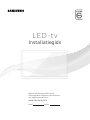 1
1
-
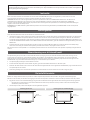 2
2
-
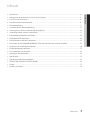 3
3
-
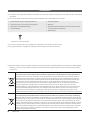 4
4
-
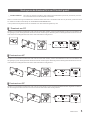 5
5
-
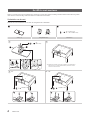 6
6
-
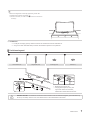 7
7
-
 8
8
-
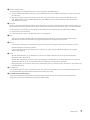 9
9
-
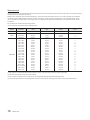 10
10
-
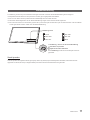 11
11
-
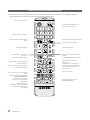 12
12
-
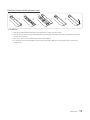 13
13
-
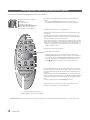 14
14
-
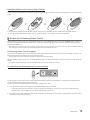 15
15
-
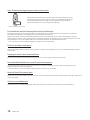 16
16
-
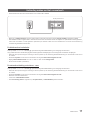 17
17
-
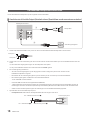 18
18
-
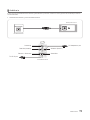 19
19
-
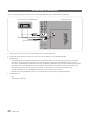 20
20
-
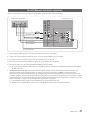 21
21
-
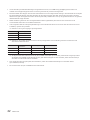 22
22
-
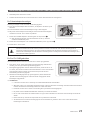 23
23
-
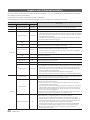 24
24
-
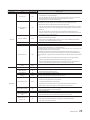 25
25
-
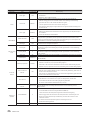 26
26
-
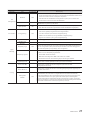 27
27
-
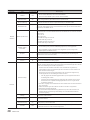 28
28
-
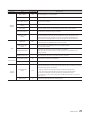 29
29
-
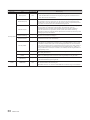 30
30
-
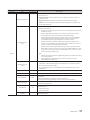 31
31
-
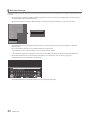 32
32
-
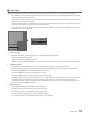 33
33
-
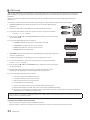 34
34
-
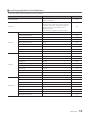 35
35
-
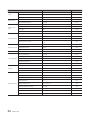 36
36
-
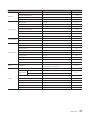 37
37
-
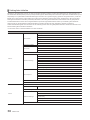 38
38
-
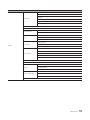 39
39
-
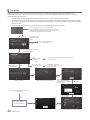 40
40
-
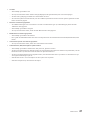 41
41
-
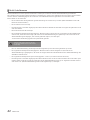 42
42
-
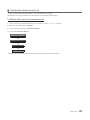 43
43
-
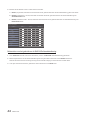 44
44
-
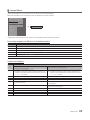 45
45
-
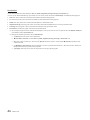 46
46
-
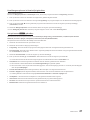 47
47
-
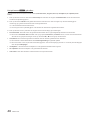 48
48
-
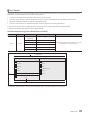 49
49
-
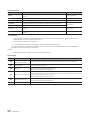 50
50
-
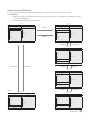 51
51
-
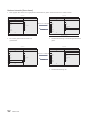 52
52
-
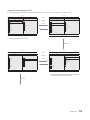 53
53
-
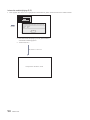 54
54
-
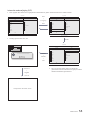 55
55
-
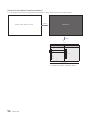 56
56
-
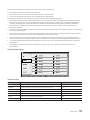 57
57
-
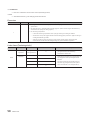 58
58
-
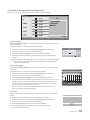 59
59
-
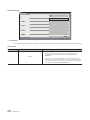 60
60
-
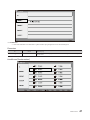 61
61
-
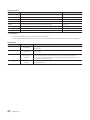 62
62
-
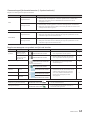 63
63
-
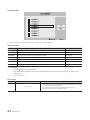 64
64
-
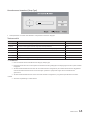 65
65
-
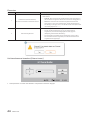 66
66
-
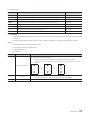 67
67
-
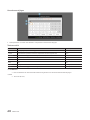 68
68
-
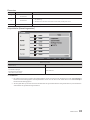 69
69
-
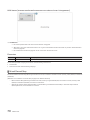 70
70
-
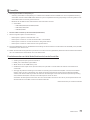 71
71
-
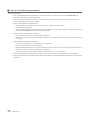 72
72
-
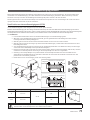 73
73
-
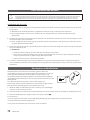 74
74
-
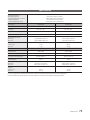 75
75
-
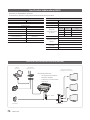 76
76
-
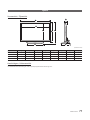 77
77
-
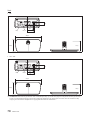 78
78
-
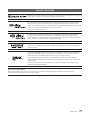 79
79
-
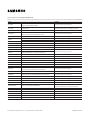 80
80
Samsung HG40EE694DK Installatie gids
- Categorie
- Lcd-tv's
- Type
- Installatie gids
- Deze handleiding is ook geschikt voor
Gerelateerde papieren
-
Samsung HG40EE694DK Installatie gids
-
Samsung HG40EC690DB Installatie gids
-
Samsung HG60EC890XB Installatie gids
-
Samsung HG32EE690AC Installatie gids
-
Samsung HG43EF690DB Handleiding
-
Samsung HG43EF690DB Handleiding
-
Samsung HG43EF690DB Handleiding
-
Samsung HG40EE590SK Installatie gids
-
Samsung HG55EC890VB Installatie gids
-
Samsung HG55EJ670UB Handleiding